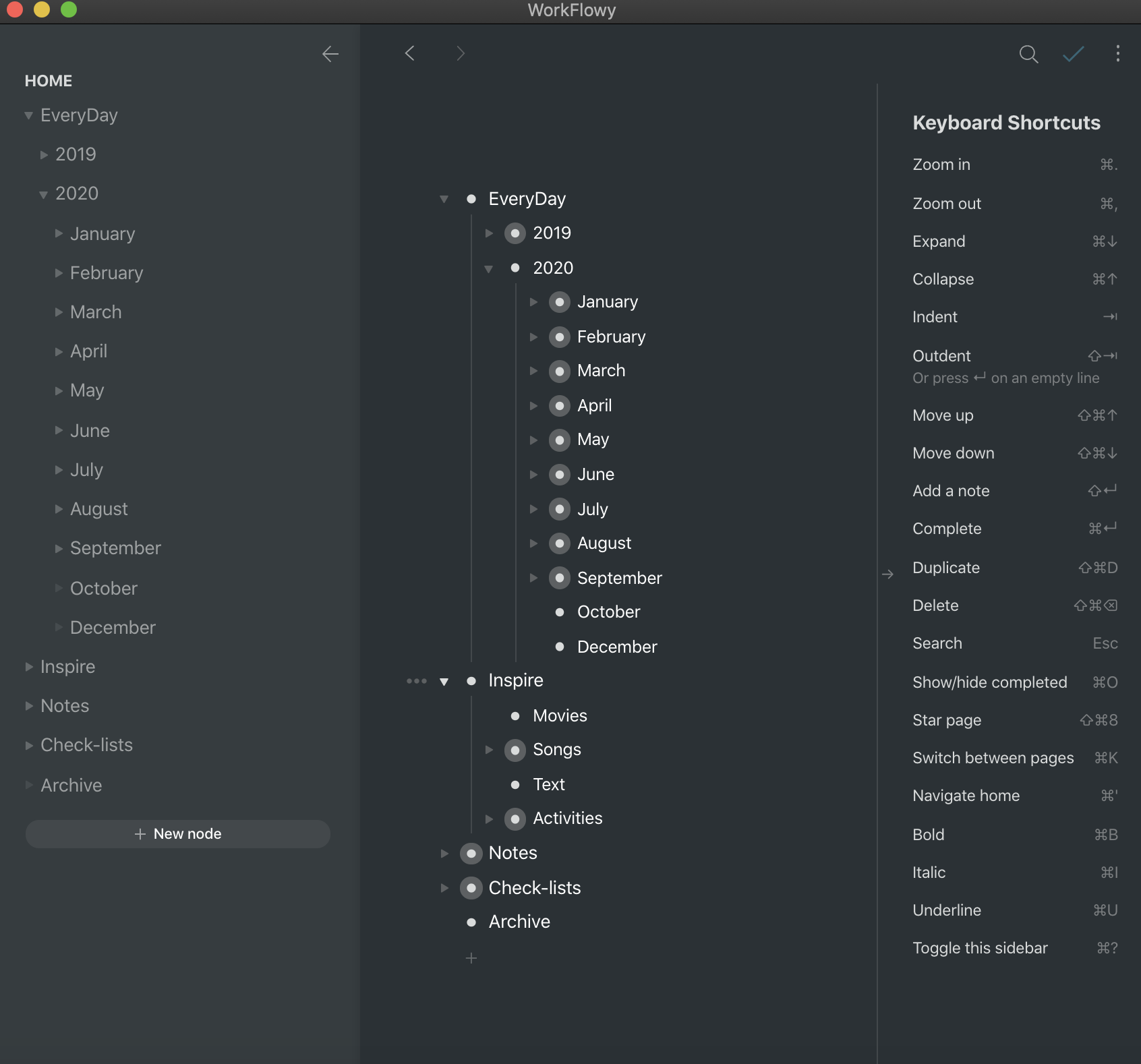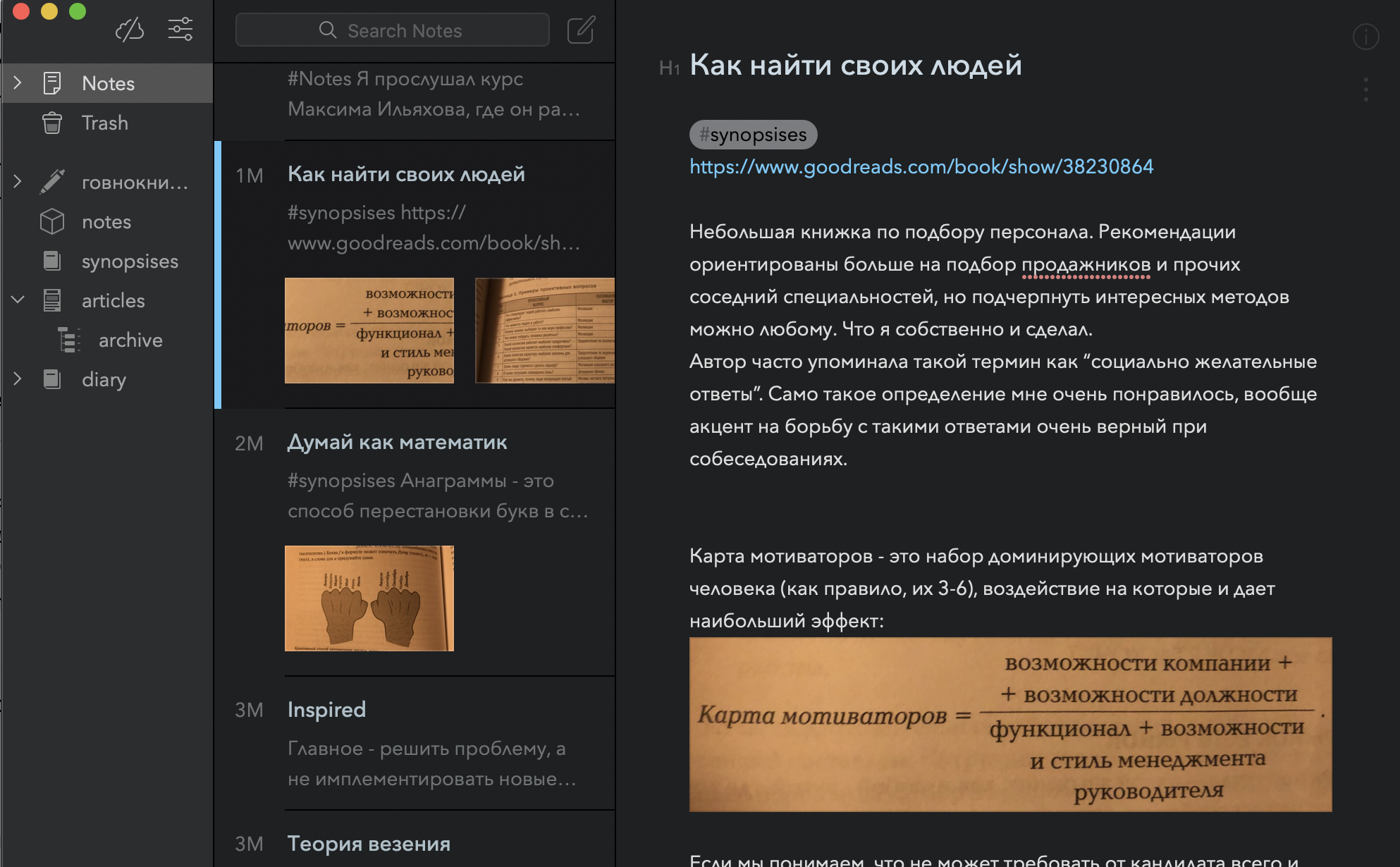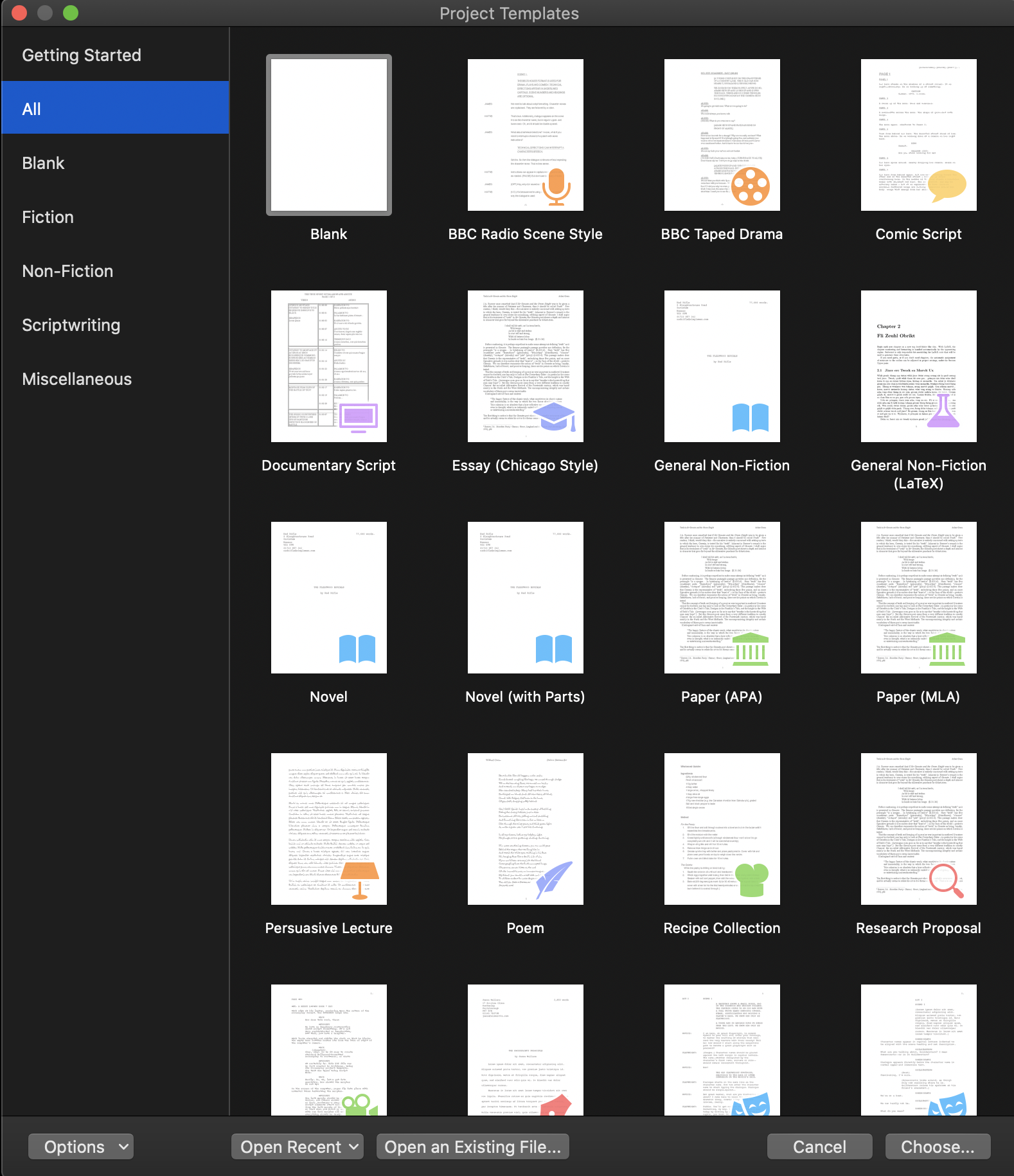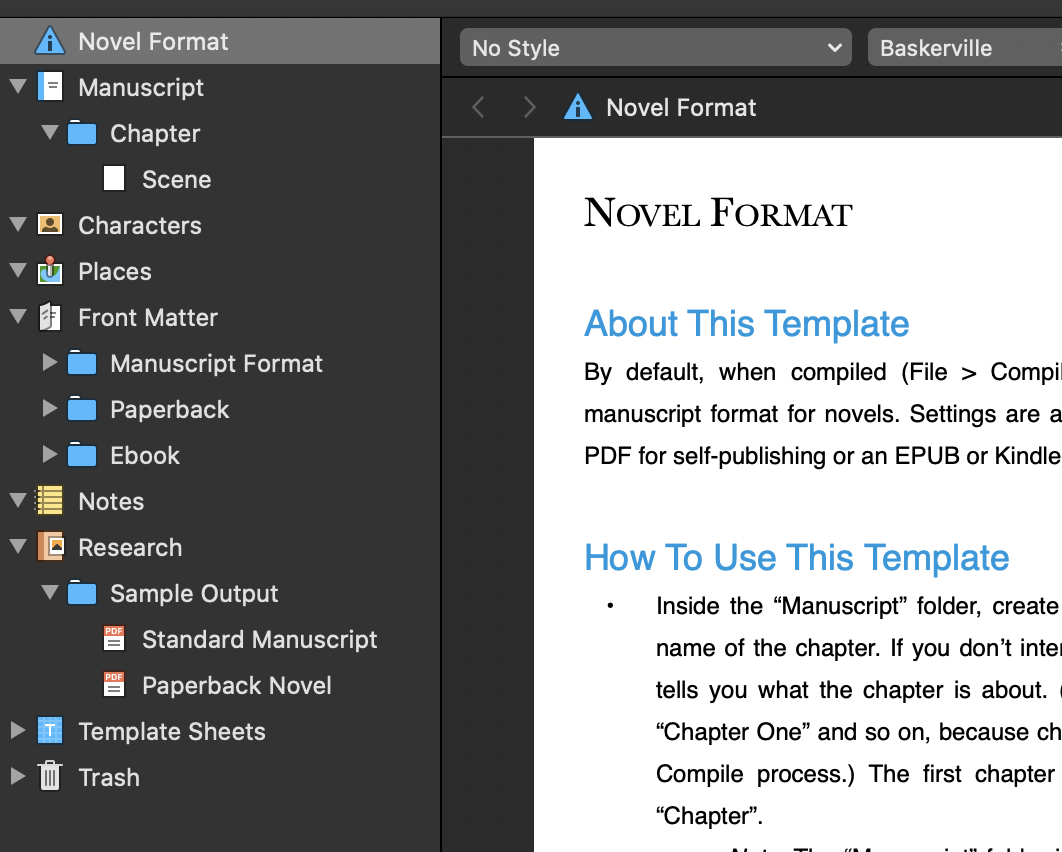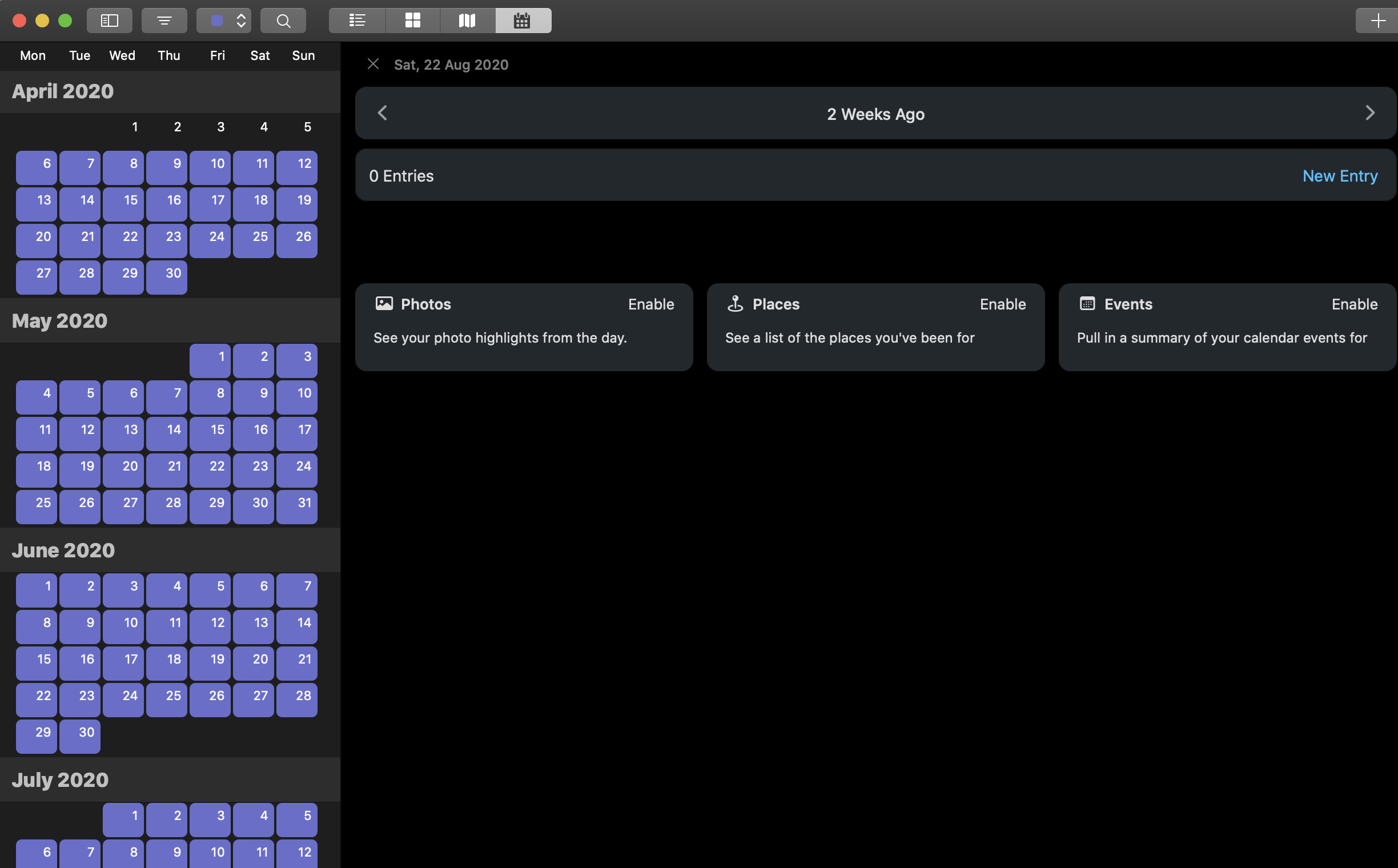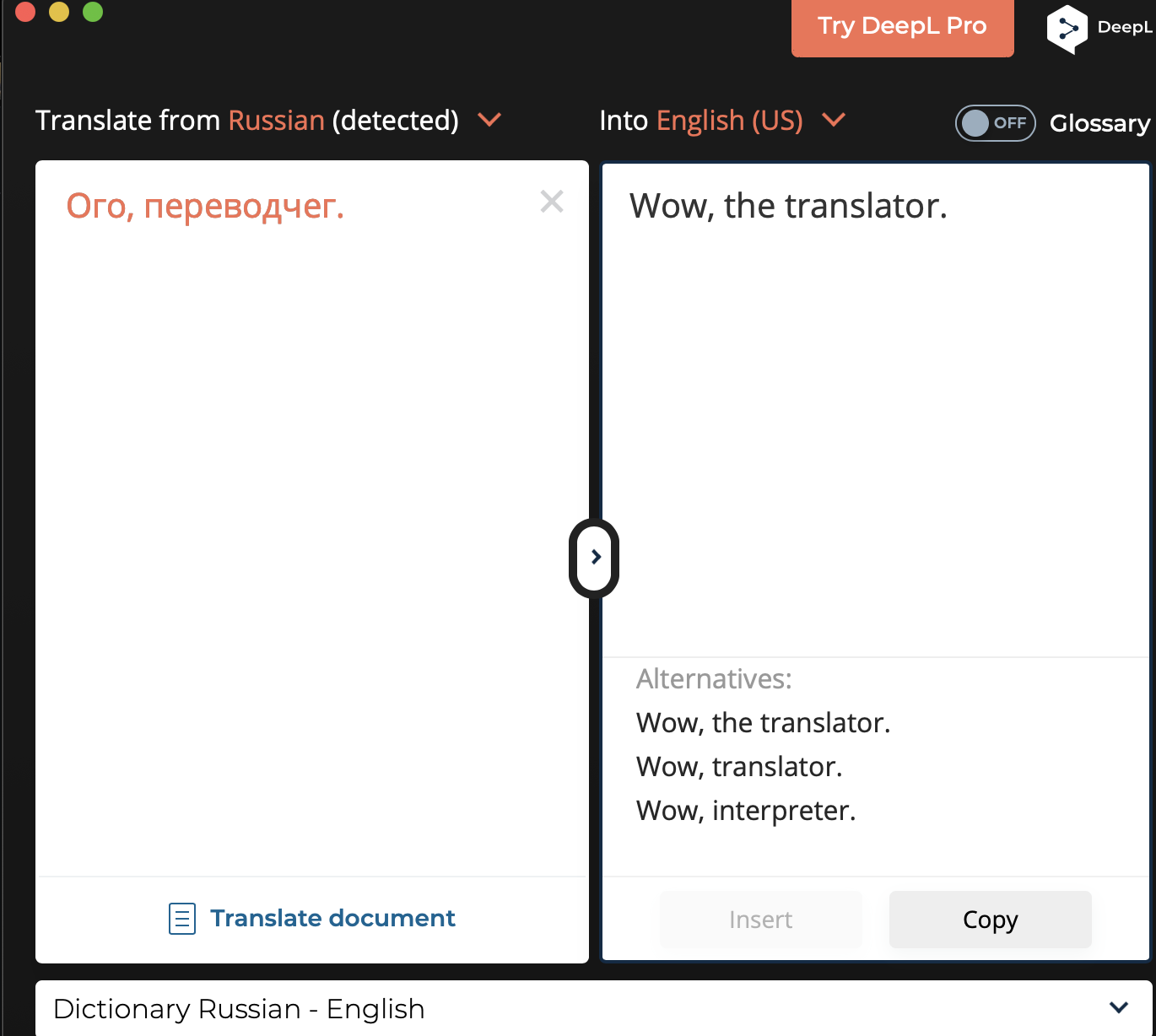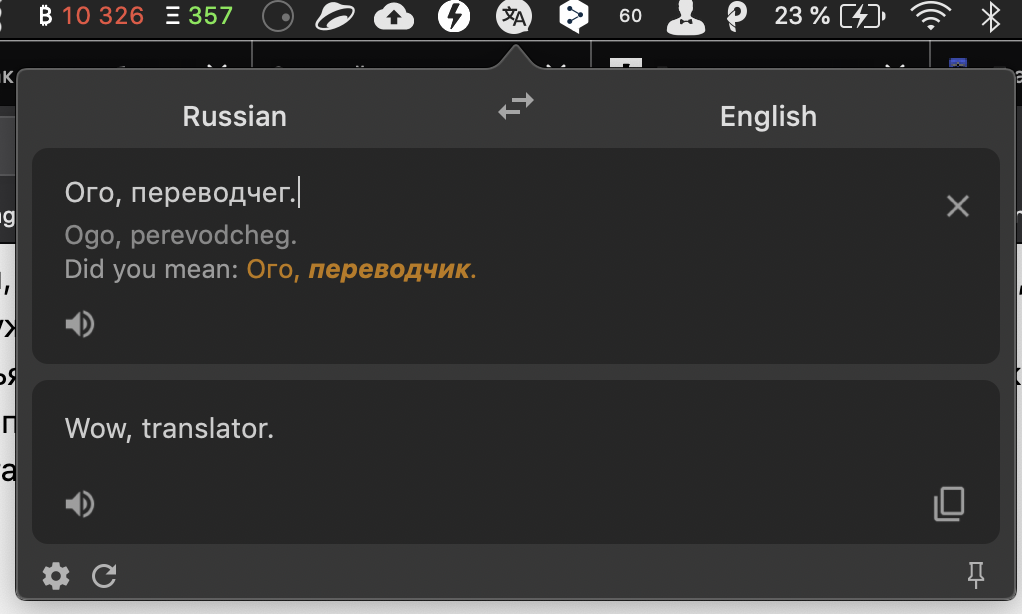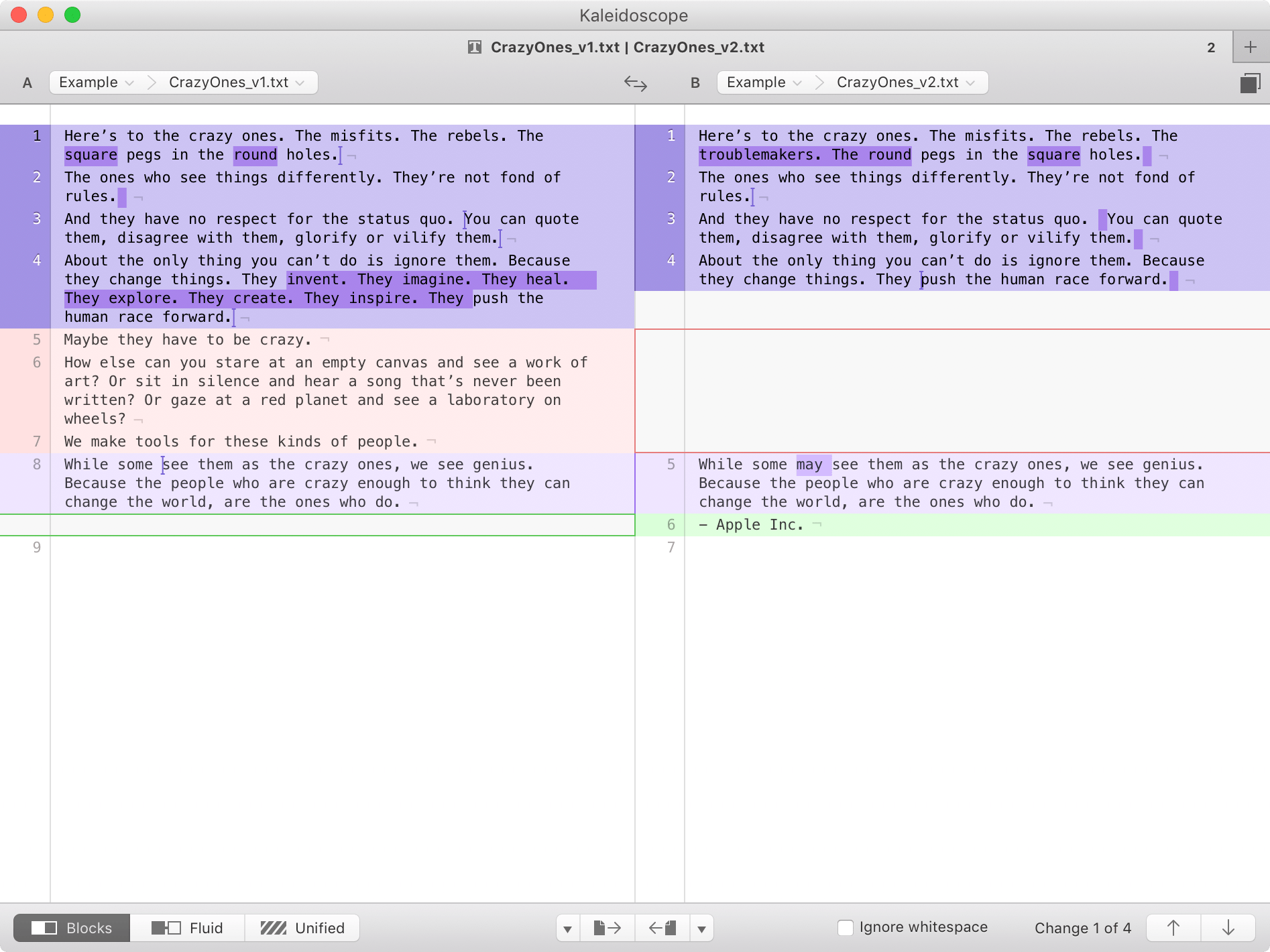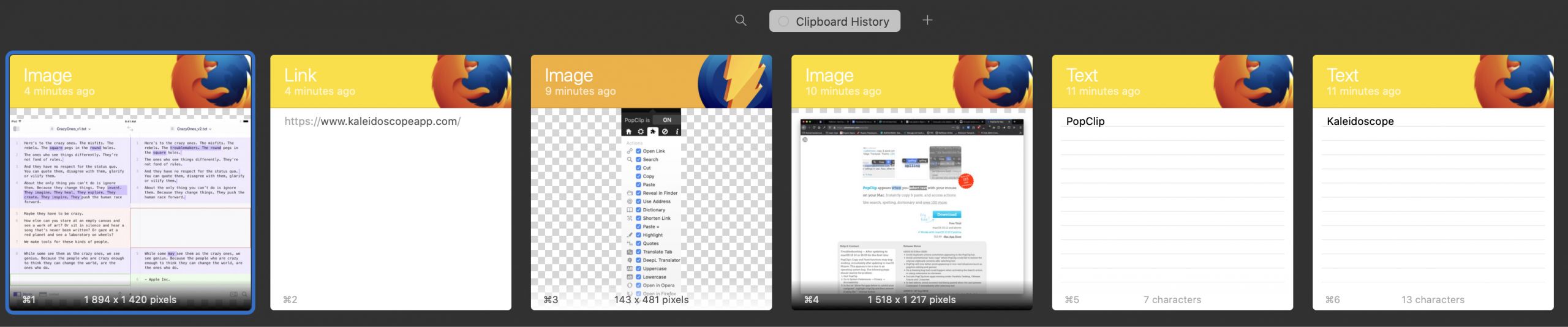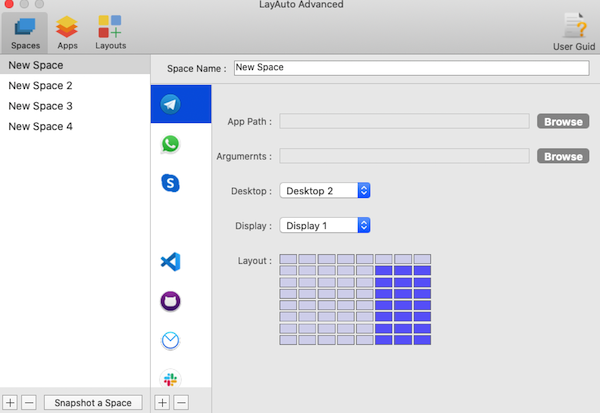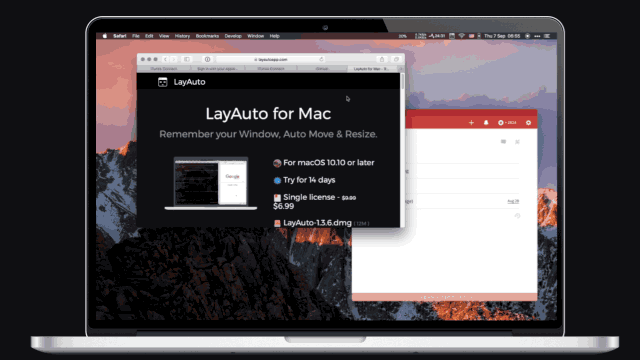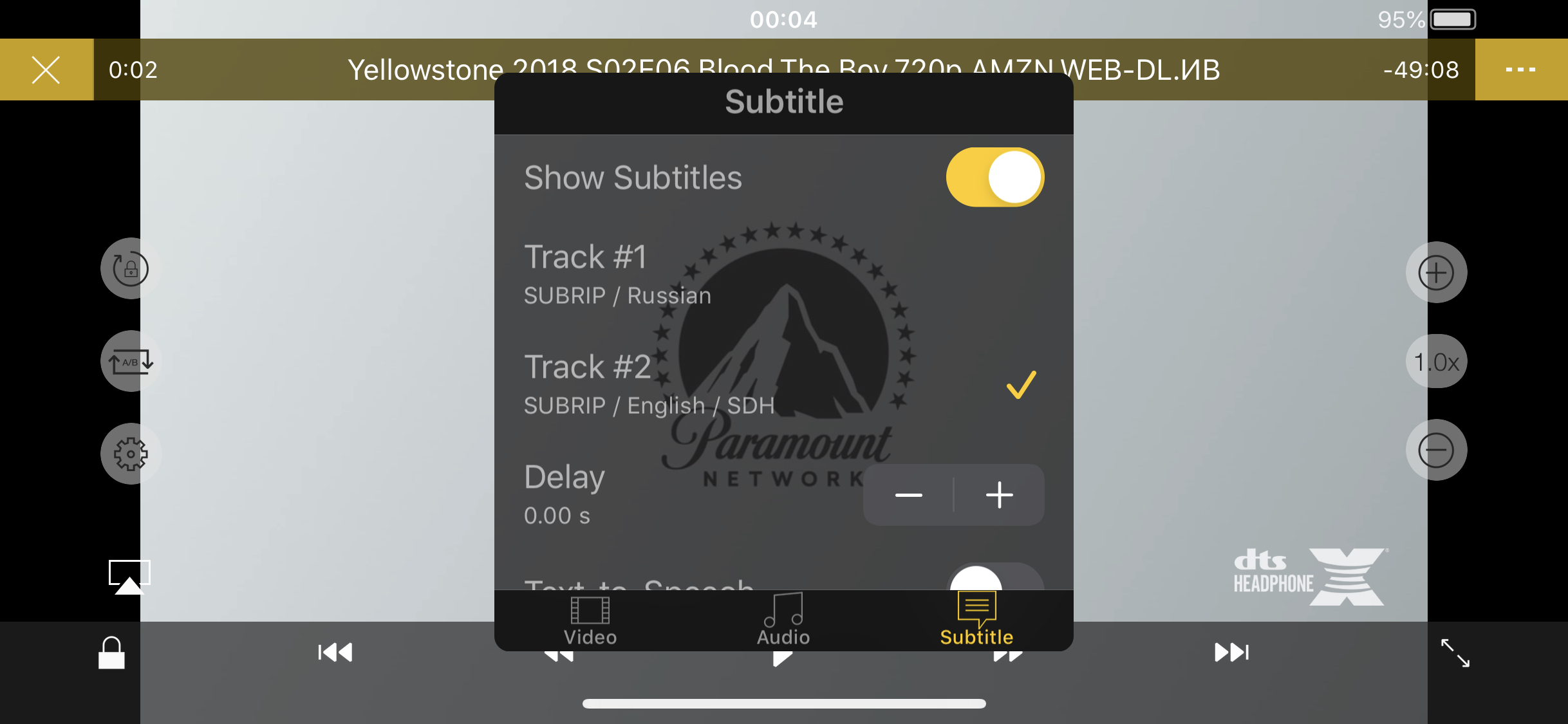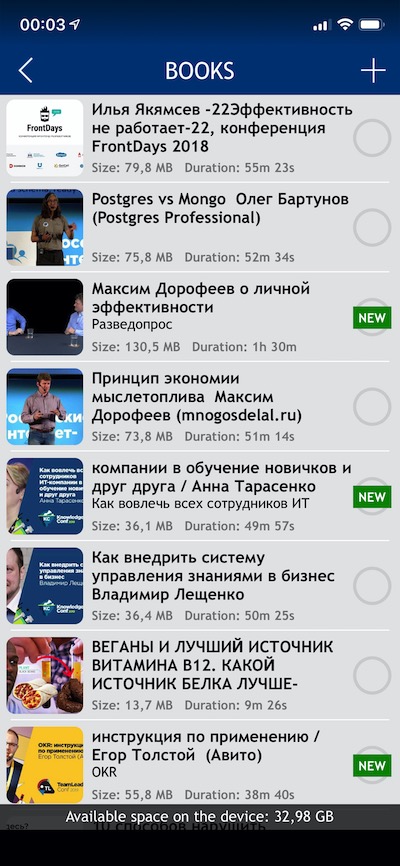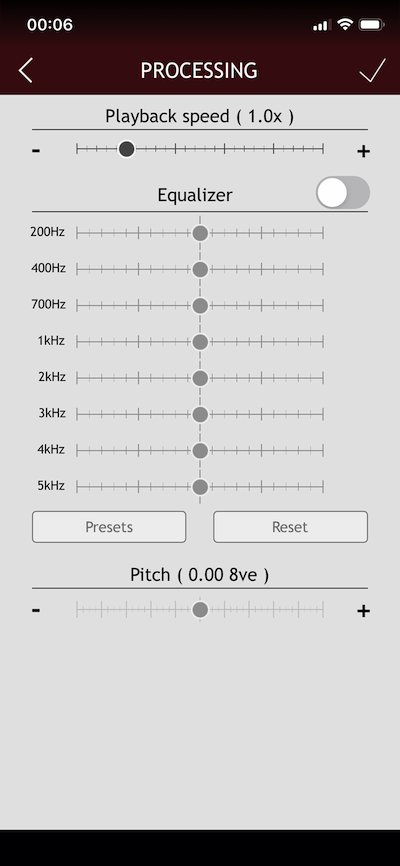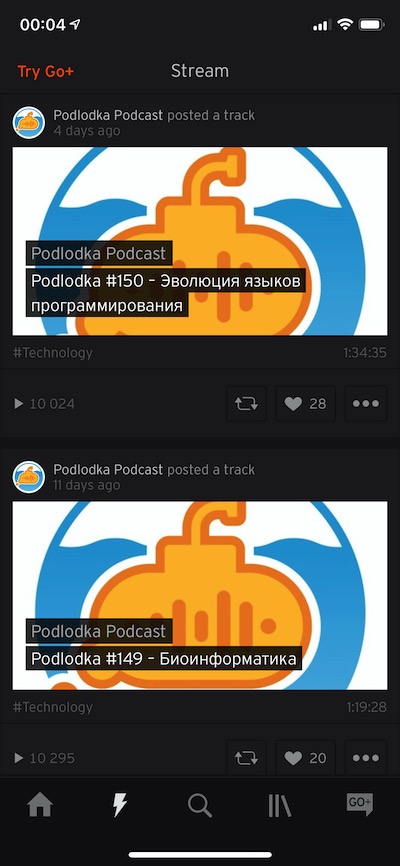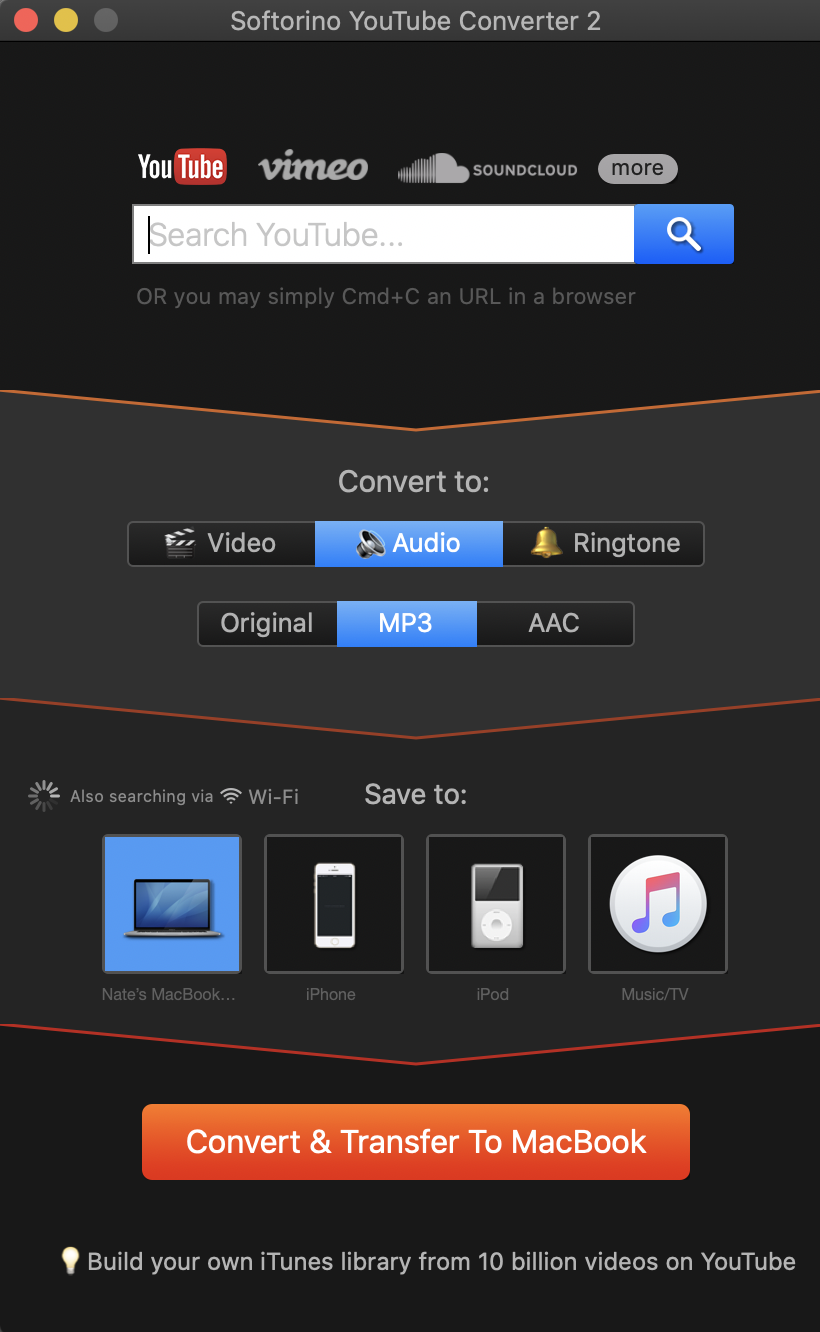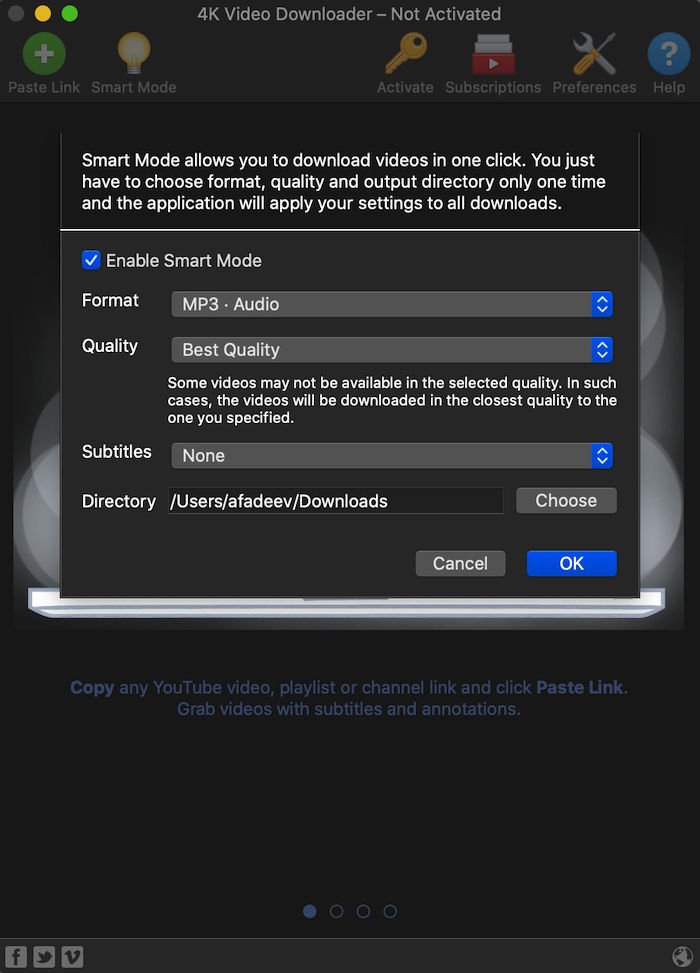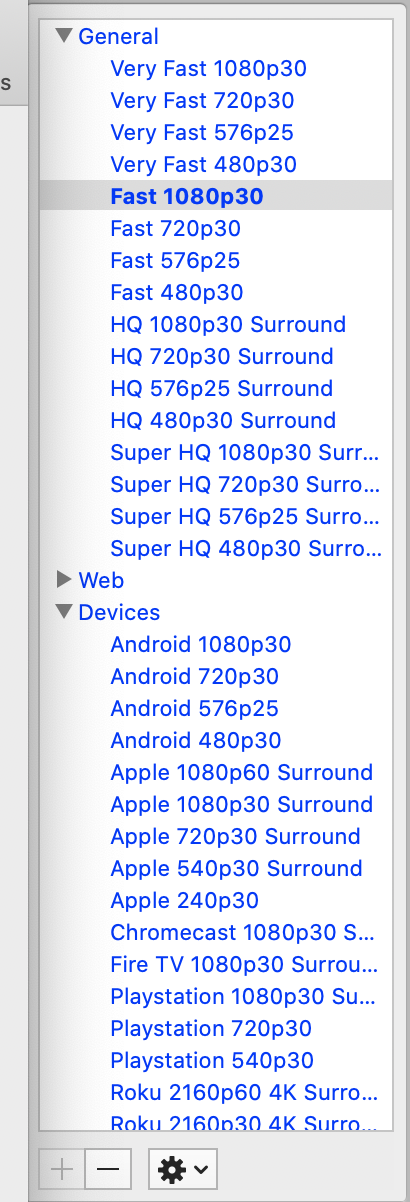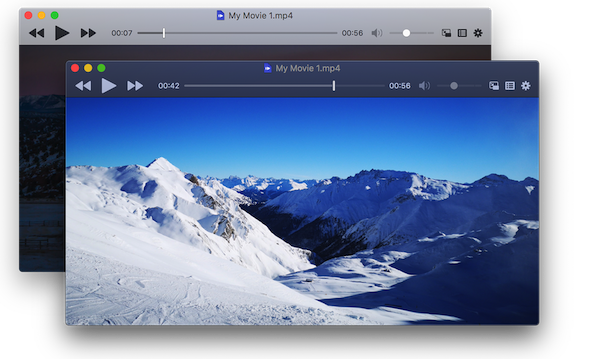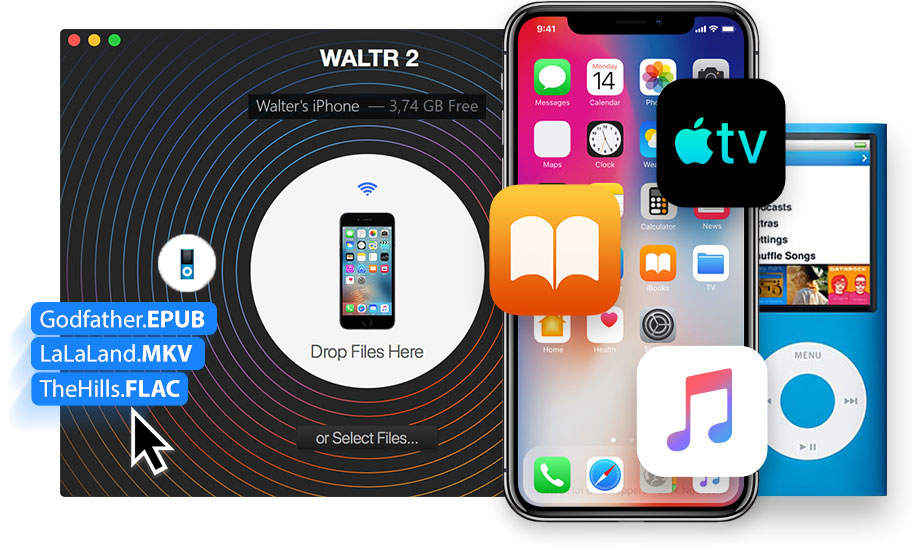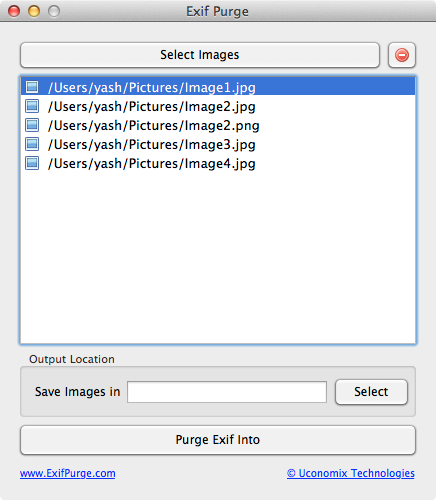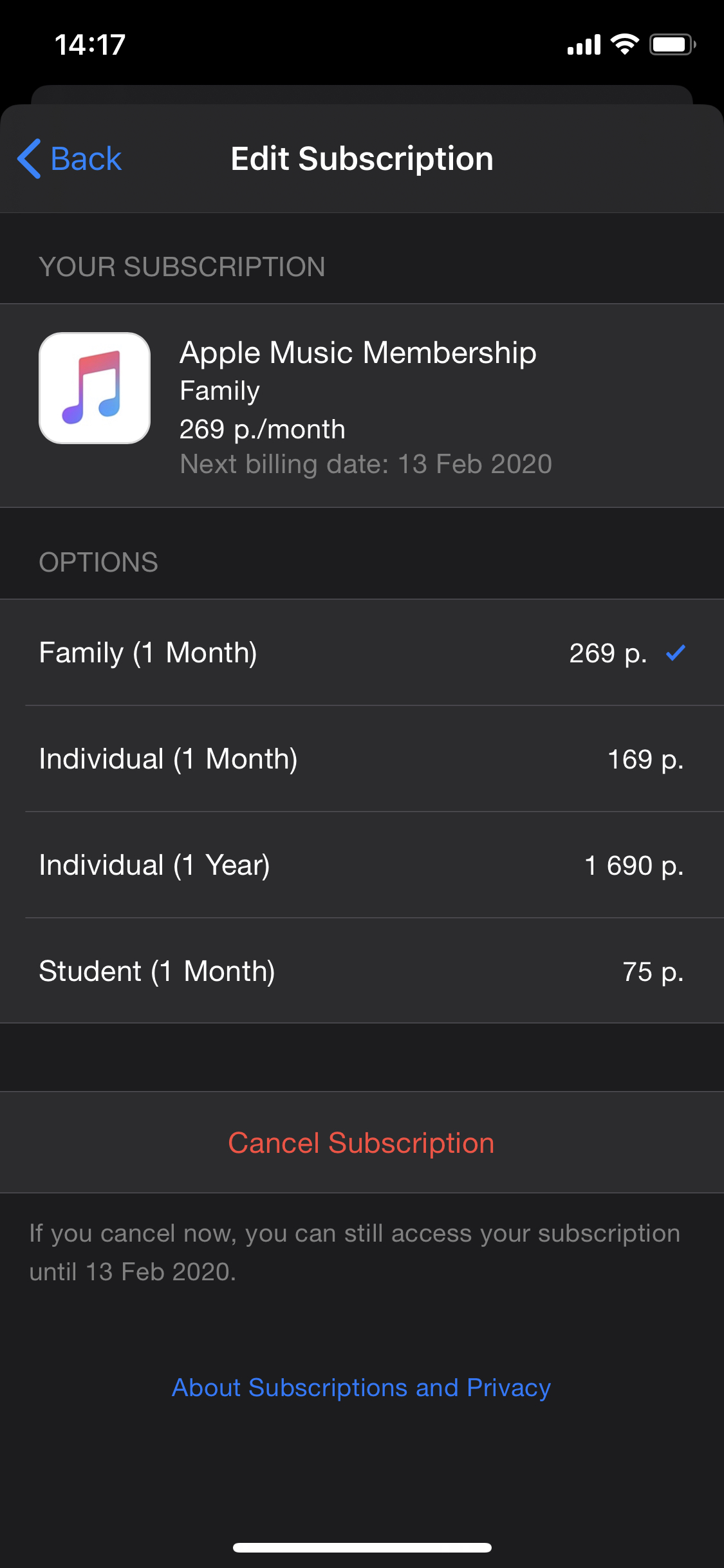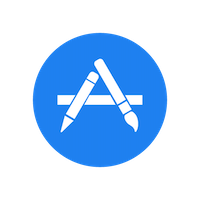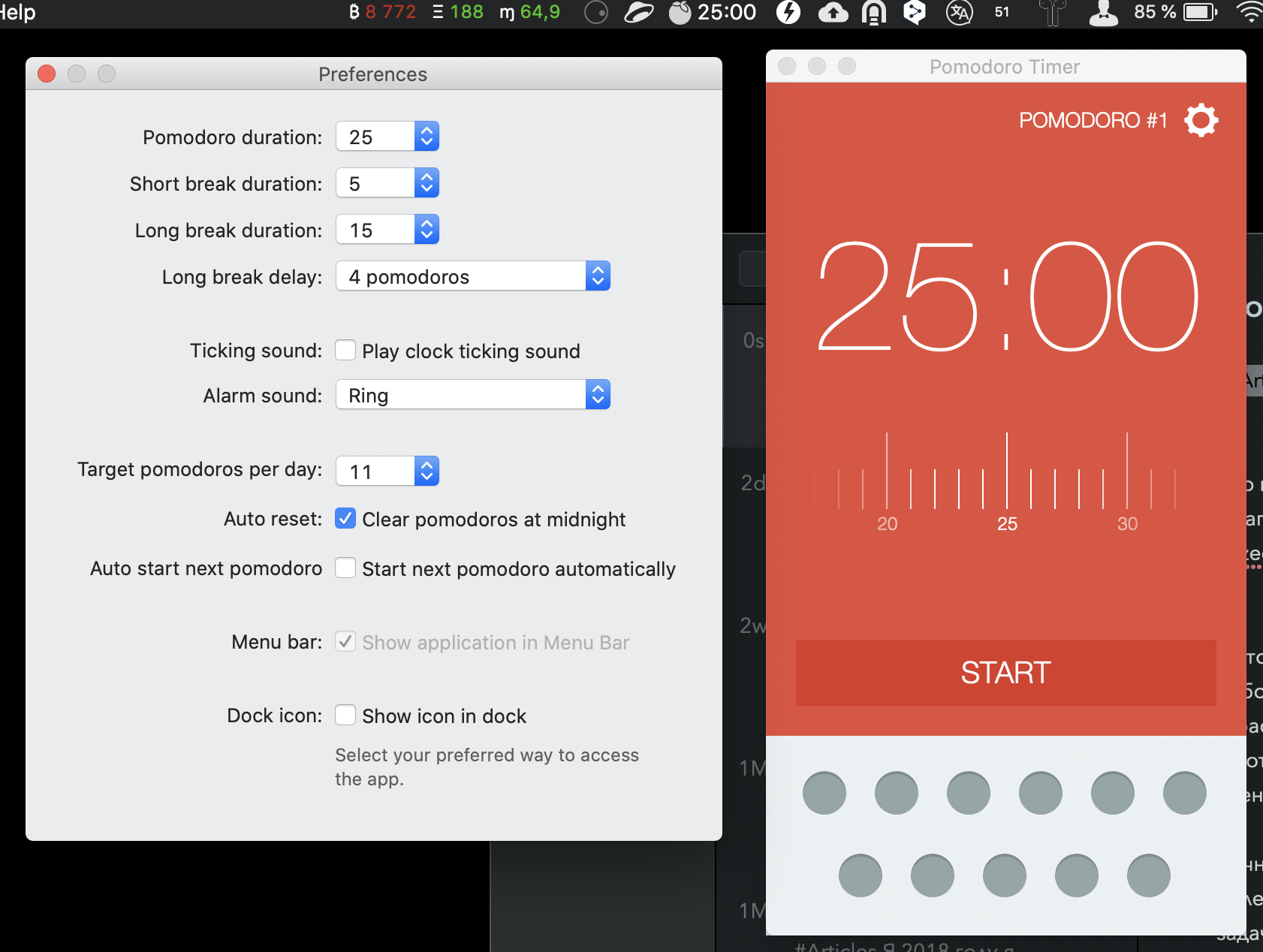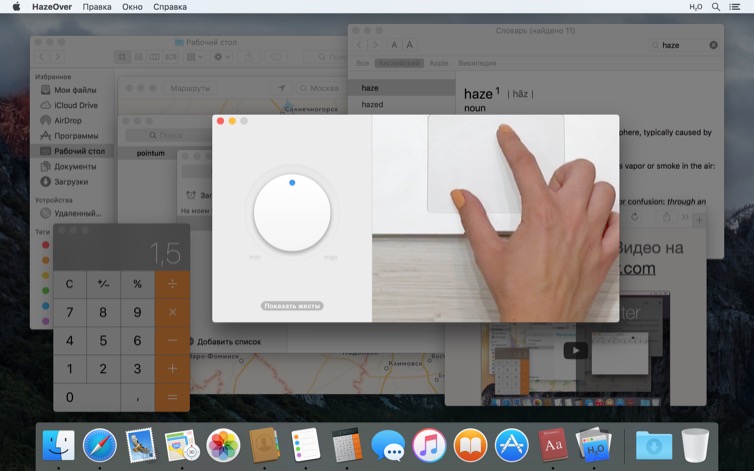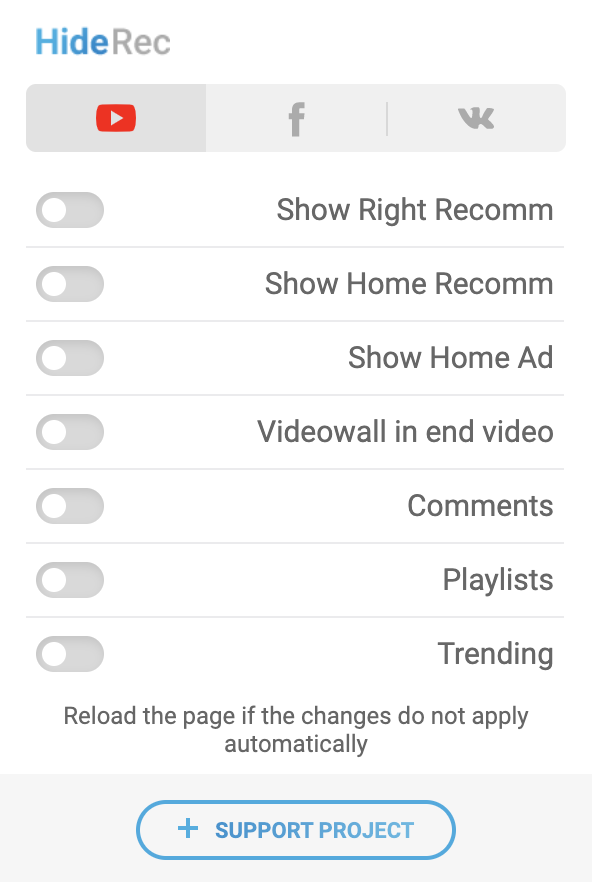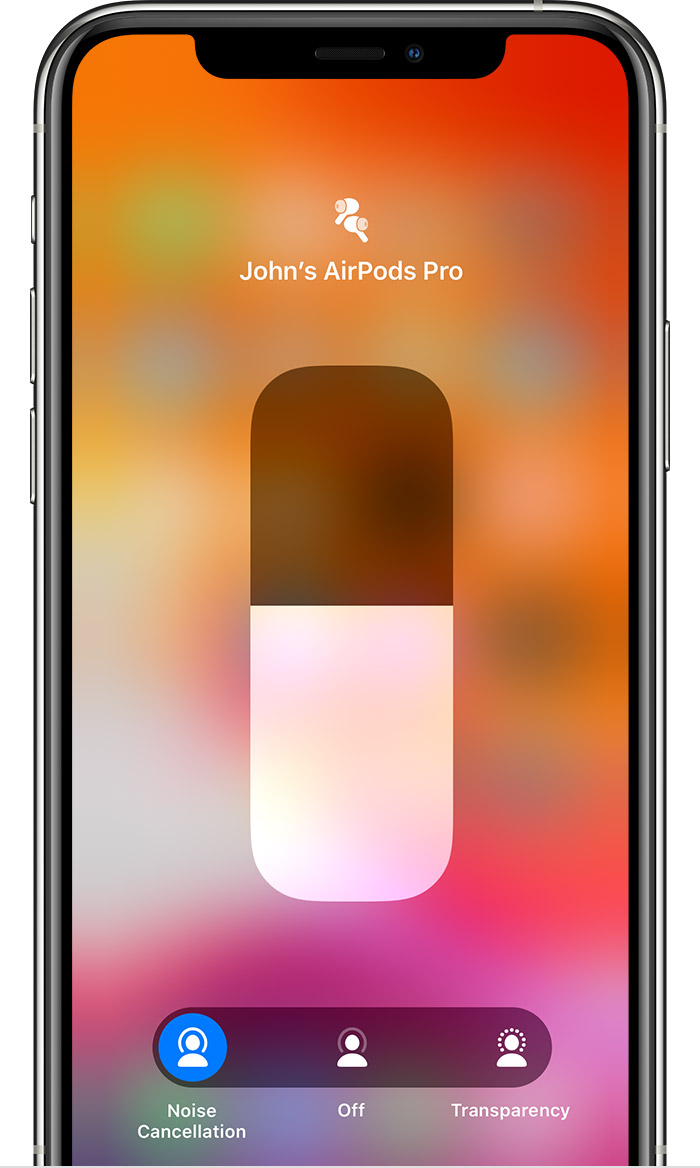Сделать скриншот без страданий и СМС
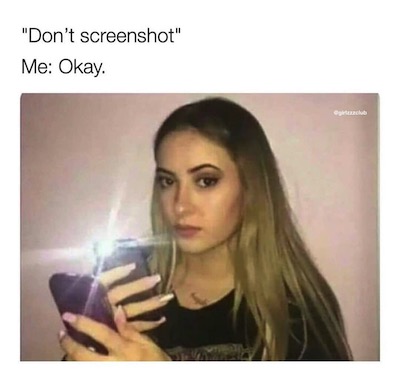
Каждый день я делаю десятки скриншотов. Какие-то для себя, какие-то для других, чтобы что-то объяснить. Иногда я делаю скриншоты для статей, презентаций и даже выставочных стендов. Делаю скриншоты для видео, которые потом анимируются, да и сами видео снимаю с рабочего стола или браузера. Редактирую, делаю публичные ссылки на скриншоты, сжимаю их и так далее.
За все время использовал около 5 разных инструментов для снятия скриншотов: начиная со стандартного функционала операционной системы, заканчивая дорогими программами с кучей функционала. И еще с десяток пробовал из интереса. Сегодня расскажу про несколько основных приложений для работы со скриншотами и в какой именно тулзе я преисполнился в этом деле.
В одном тексте не перечислить все тулзы для захвата изображений и видео с экрана, потому что их существует очень много. Я остановлюсь только на самых популярных и хороших, и на тех, что использовал сам.
Современная скришотилка умеет:
- захватывать как полноэкранный скрин так и выбранную область
“замораживать” изображение на экране на момент скриншота
редактировать скриншот: добавить текст, стрелки, пометки
автоматически загружать изображение в облако и создавать публичную ссылку
захватывать видео
Это минимум, от которого будем отталкиваться.
Стандартный инструмент MacOS
В Макоси удобная и быстрая функция захвата экрана. Есть редактор, таймер, видео и все такое. На счет загрузки в облако и шейра ссылок не уверен. Есть небольшой гайд с советами по этому инструменту.
Многим этих возможностей будет вполне достаточно.
Joxi
Я использовал эту тулзу очень долгое время и она даже переехала со мной с Винды на Мак. В свое время она работала очень хорошо и стоила недорого. Наверное, они были одни из первых, кто добавил крутой расширенный редактор изображений к скриншотилке и этим подкупали. Видео там не было — тогда это еще не было никому нужно, все пользовались чем-то отдельным для снятия видео с экрана. Но потом случилось то, что случается со многими приложениями — они решили перейти на подписку, при этом забив на всех, кто покупал апку раньше. И все бы ничего, если бы у приложения еще не “текла” оперативная память — такое ощущение, что она не выгружала из памяти сохраненные скриншоты никогда.
Приложение стало тормозучим, да еще и грузило всю систему, поэтому я перешел на другое.
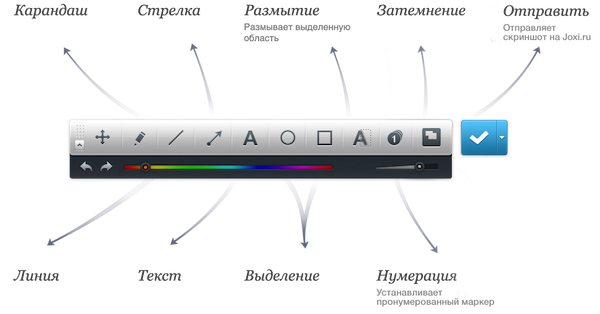
Monosnap
Моноснап был со мной многие годы после Джокси. Привлек он количеством своих настроек и их гибкостью. Мне важно, чтобы изображение сохранялось локально и заливалось в облако одновременно. Также, чтобы была возможность только сохранить скрин локально, не загружая. Чтобы я мог снять видео и также одним кликом залить его на сервер, не думая о размерах файла.
Искав замену, я столкнулся с тем, что многие приложения не дают возможность выбирать, что именно копировать в буфер обмена после отправки скриншота на сервер. Для меня был логичен следующий флоу:
скриншот > копирование в локальный буфер обмена > редактирование > загрузка на сервер > копирование ссылки в буфер обмена.
Но большинство решений могли быть настроены на что-то одно: либо копирование картинки в буфер, либо ссылки. В некоторых даже отсутствовала возможность не загружать скриншот в облако и не делать ссылку.
Моноснап умеет это все. Может заливать файлы в сторонние хранилища: Дропбокс, S3, Гугл Драйв и т.п. Непонятно правда зачем, потому что это дополнительные расходы и немного ломает фичу шериннга ссылок.
Приложение платное: 30 долларов в год. Получаешь неограниченную запись видео, увеличенное хранилище, возможность аплоудить большие файлы и отсутствие ограничений на кол-во загрузок.
Но в какой-то момент приложение перестало развиваться: не появляется ничего нового, баги и креши, которых хоть и было не много, не чинились. Последней каплей было то, что загрузка файлов на их сервер стала дико медленной, а сами файлы после появления ссылки могли не отображаться по полминуты. В какой-то момент я уже не видел превью своих скриншотов, отправляя их в Телеграме, потому что сервера Моноснапа не успевали их сгенерить.
Разработчики забили на приложение. При цене в 30 баксов это заставило меня поглядывать в сторону других решений.
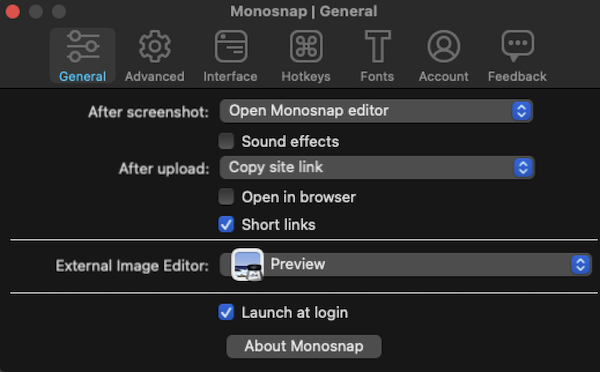
Мне не хотелось ничего менять и в целом все устраивало, но наткнулся на совет в очередных комментариях и решил дать шанс другому инструменту. Кстати, надо отменить подписку 🙃
CleanShotX
Эксперимент я решил провести жестко — попробовать на несколько дней перейти полностью на новое приложение, закрыв старое. В итоге к старому я так и не вернулся.
CleanShotX поразил меня своим быстродействием.
После тормозящего Моноснапа эта прибавка к скорости ощущалась как все эти “иксы” из презентаций Эпл. Редактор открывается моментально, файлы аплоудятся за доли секунд даже на медленном интернете.
Возможностей редактора более чем достаточно — можно даже вставить любую другую картинку из файла или из буфера в редактор уже отснятого скриншота. Все это можно потом загрузить на сервер, сохранить локально или просто скопировать в буфер.
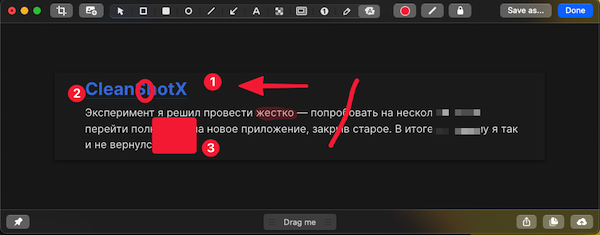
Но это не все. КлинШот может “снять” текст с области экрана, распознать его и скопировать в буфер обмена. Не то чтобы это очень полезная фича, потому что большинство текста и так можно скопировать, но я уверен, что этому найдется применение.
Еще есть фича “Scrolling capture” — выделяешь область экрана, начинаешь скроллить и в итоге получаешь один длинный скриншот. Именно подобных фич я ждал, когда говорил о том, что Моноснап не развивается.
Записав видео, можно сохранить его как гифку. И, боже, как же это легко и интуитивно делается.
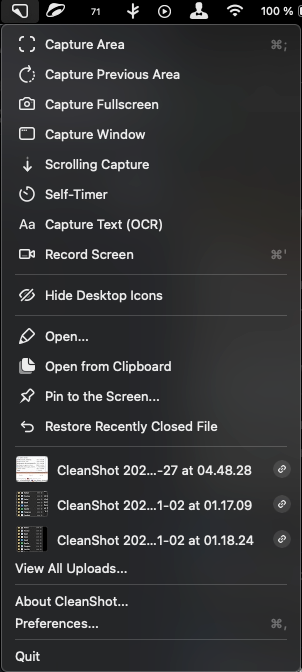
Плюсы:
- Быстро работает
Быстро загружает файлы
Отличный редактор изображения
Распознает текст со скринов
Сохраняет видео как гифки
Превращает проскроленный экран в один длинный скриншот
Минусы:
- Не найдено.
$29 одноразово и 1TB хранилища. Или $8/мес с безлимитным хранилищем и апдейтами. На подписке можно даже собственный домен прикрутить. Приложение входит в пакет Setapp — наверное, если бы его там не было, я бы так и не попробовал его.
Остальное
Существует еще Lightshot, но я им не пользовался. Многие коллеги используют его постоянно, тулза популярная, но сказать про нее мне нечего. Если кто-то может про нее рассказать — велкам в комментарии.
GoFullPage
Расширение для хрома, которое сделает скрин полной веб страницы. Выручало меня не единожды, когда нужно было засейвить какую-нибудь статью для презентации или показать кому-нибудь работу по большой задаче с изображениями и прочим. Умеет сохранить файл как картинку или ПДФ файл.
У расширения 58k отзывов, 5 звезд и больше 4 миллионов юзеров.
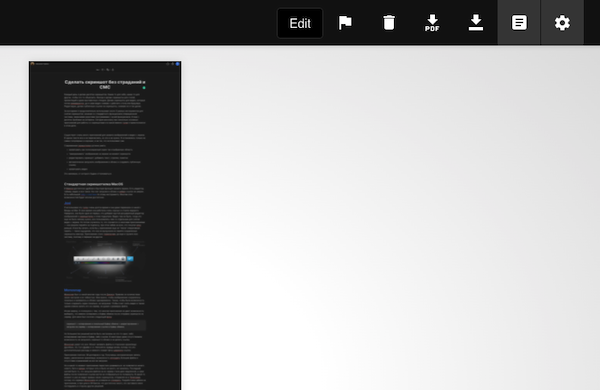
Такие дела.


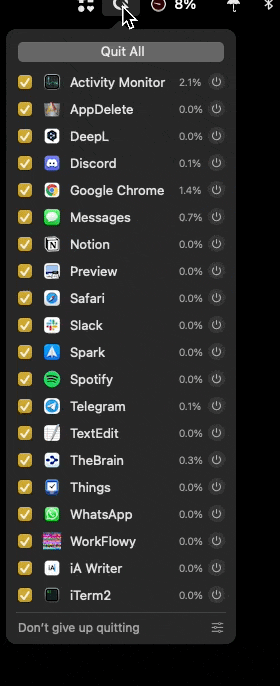
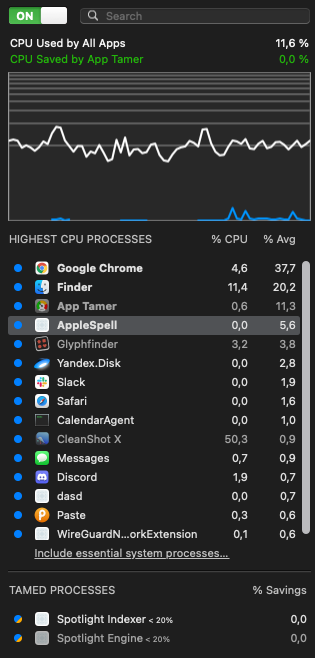
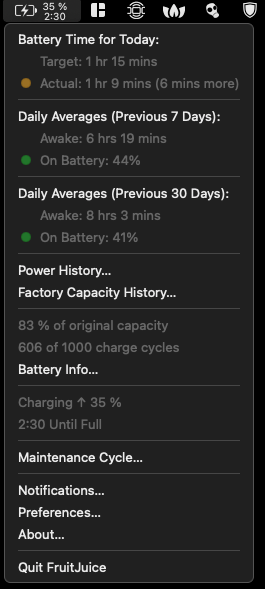
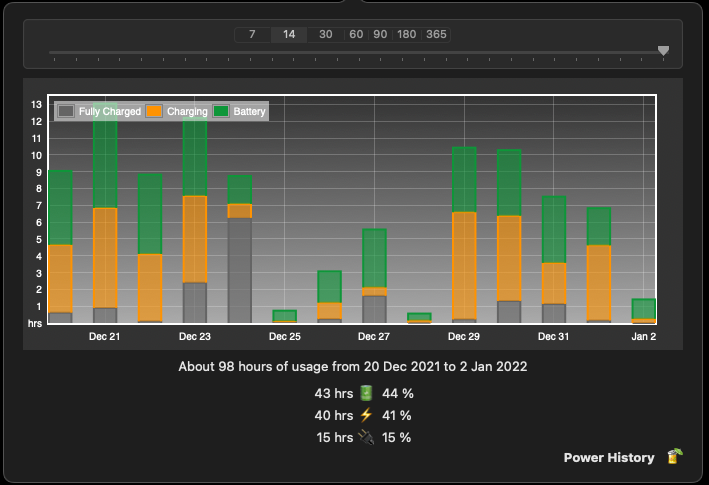
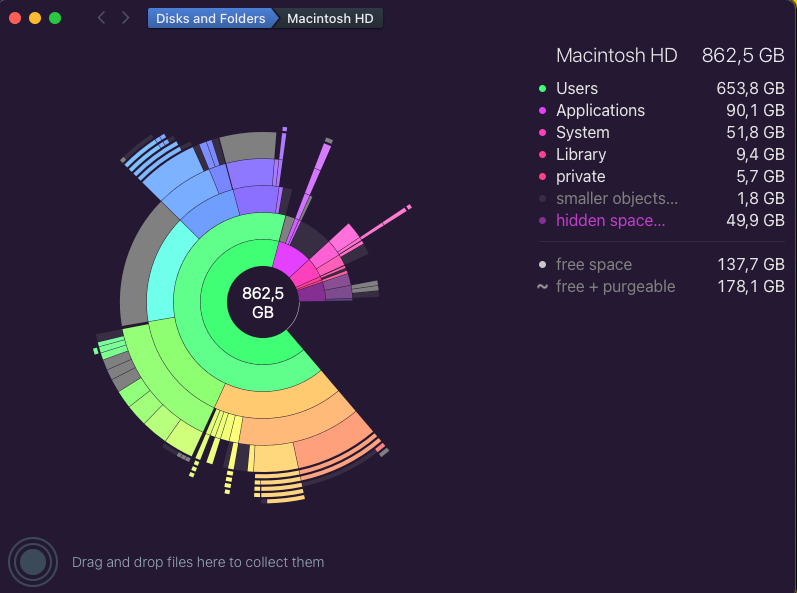
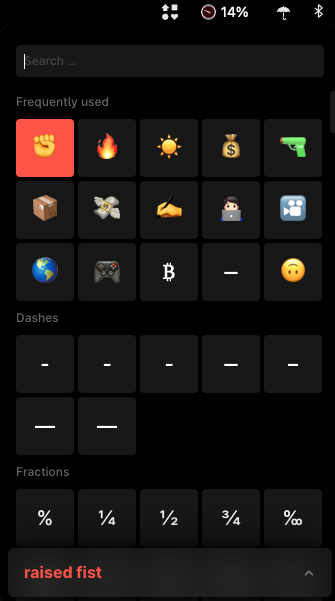

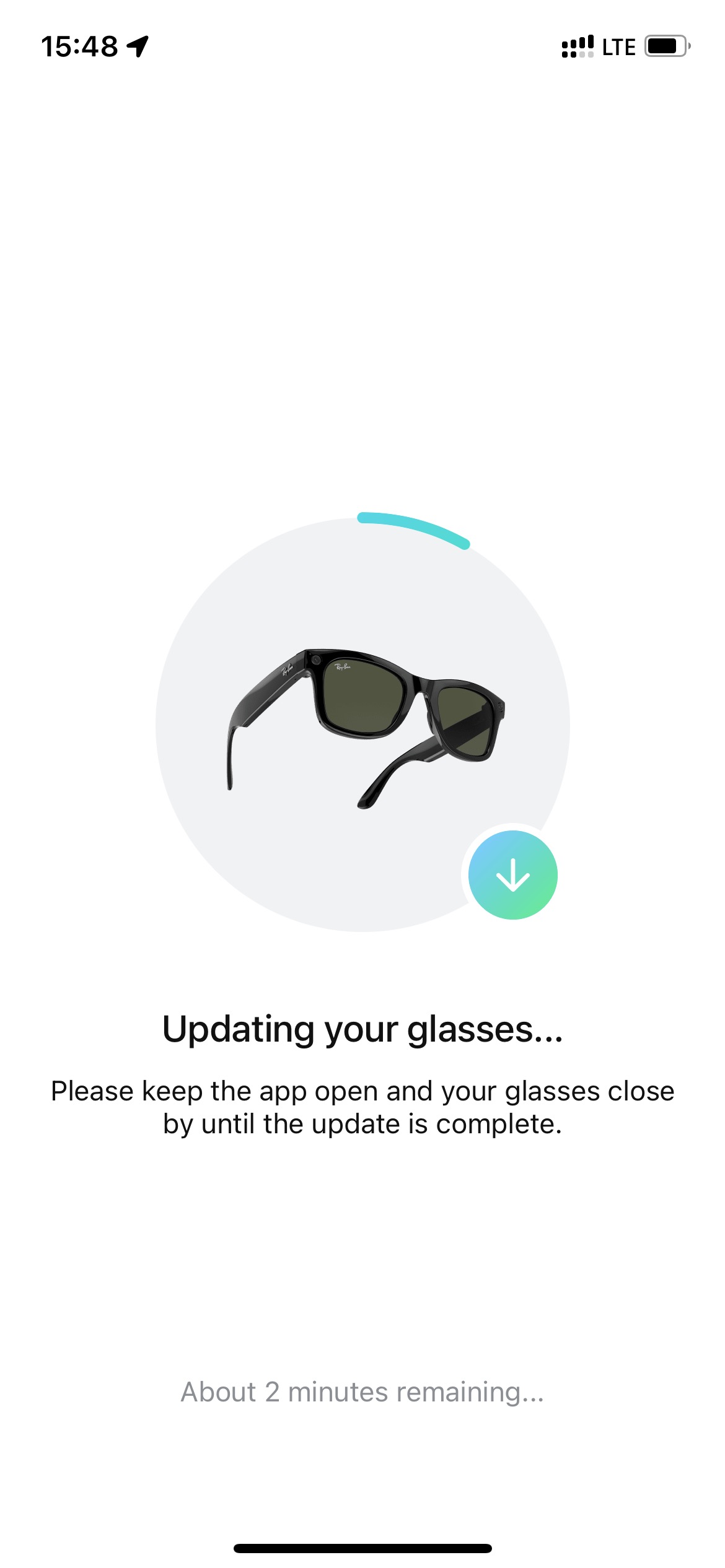
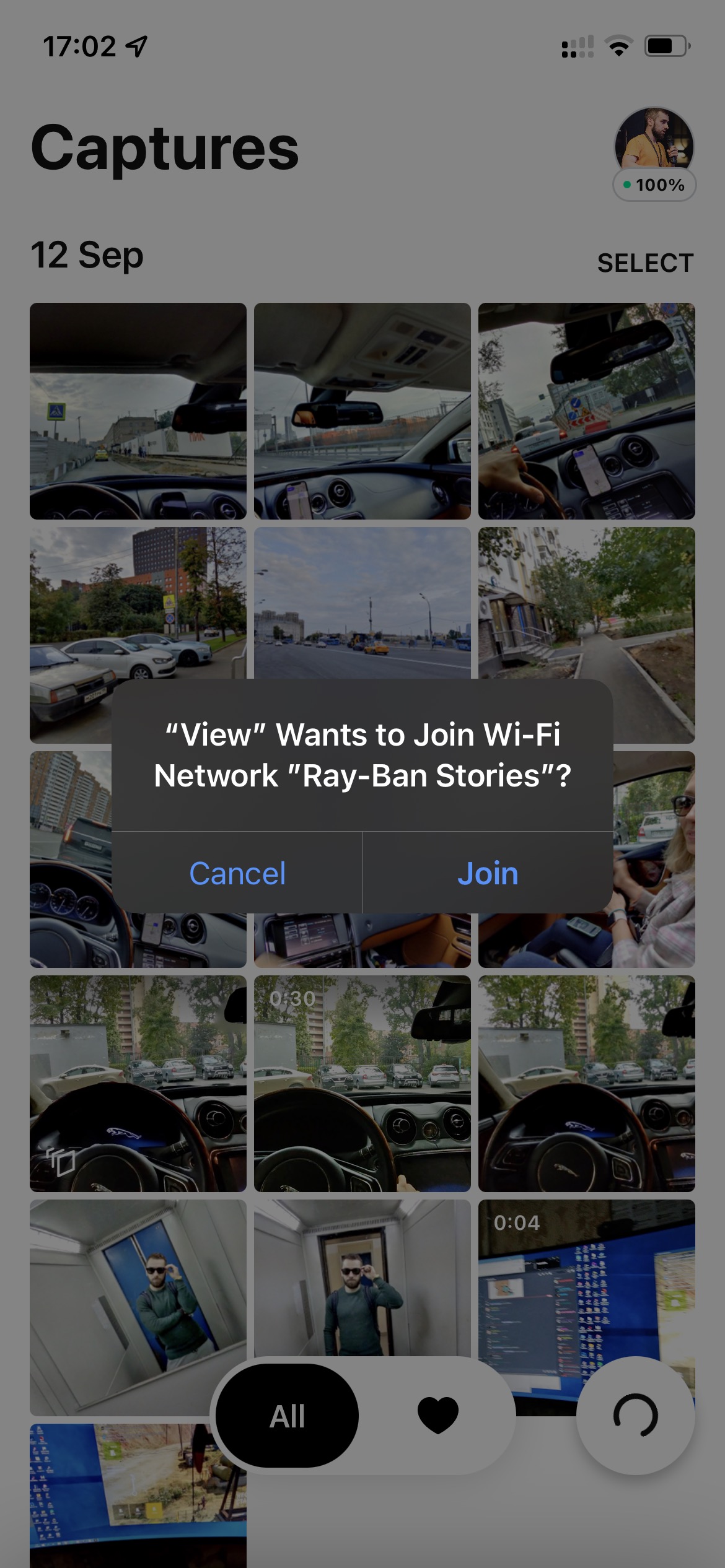
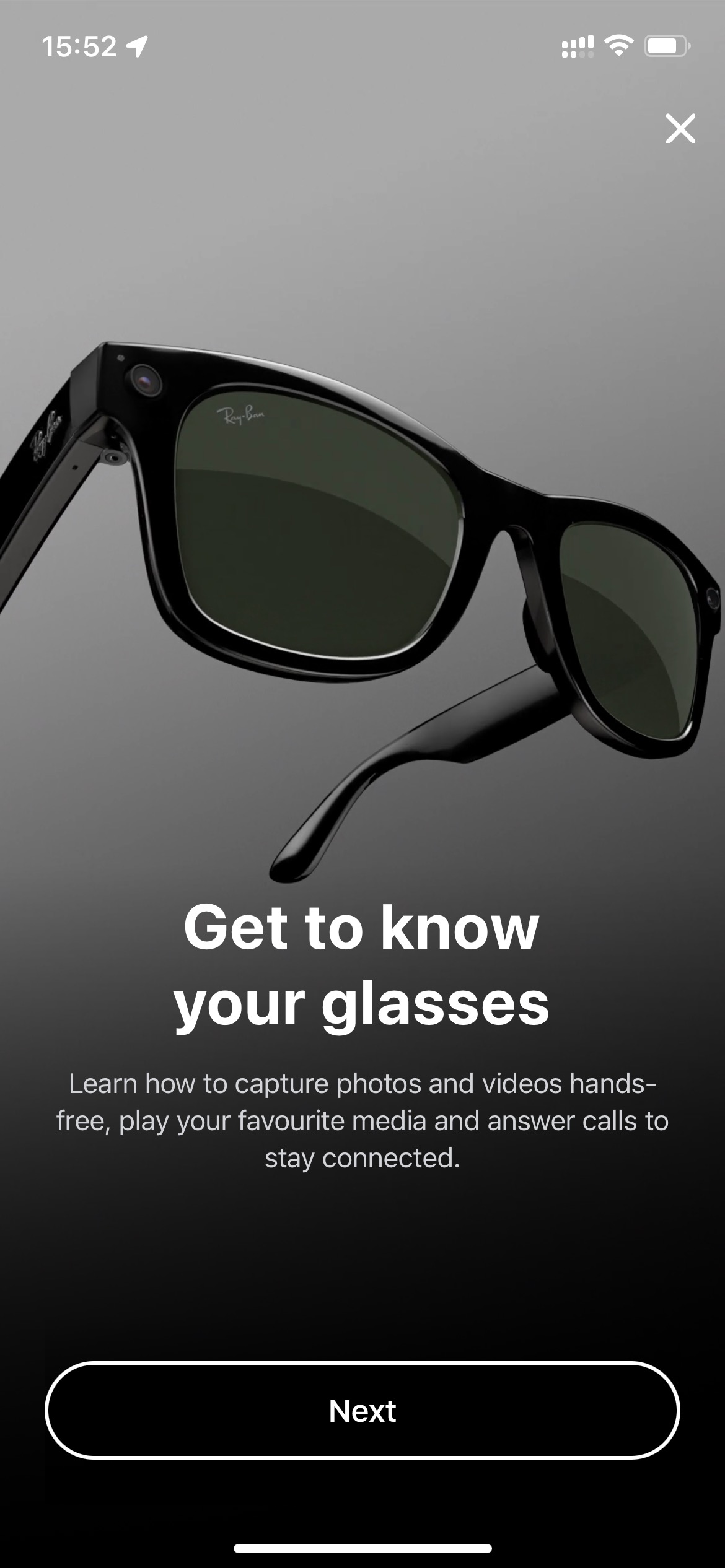

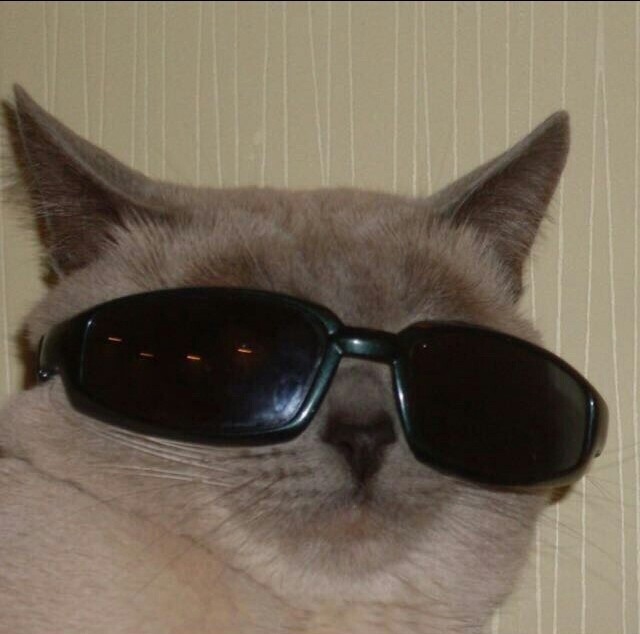





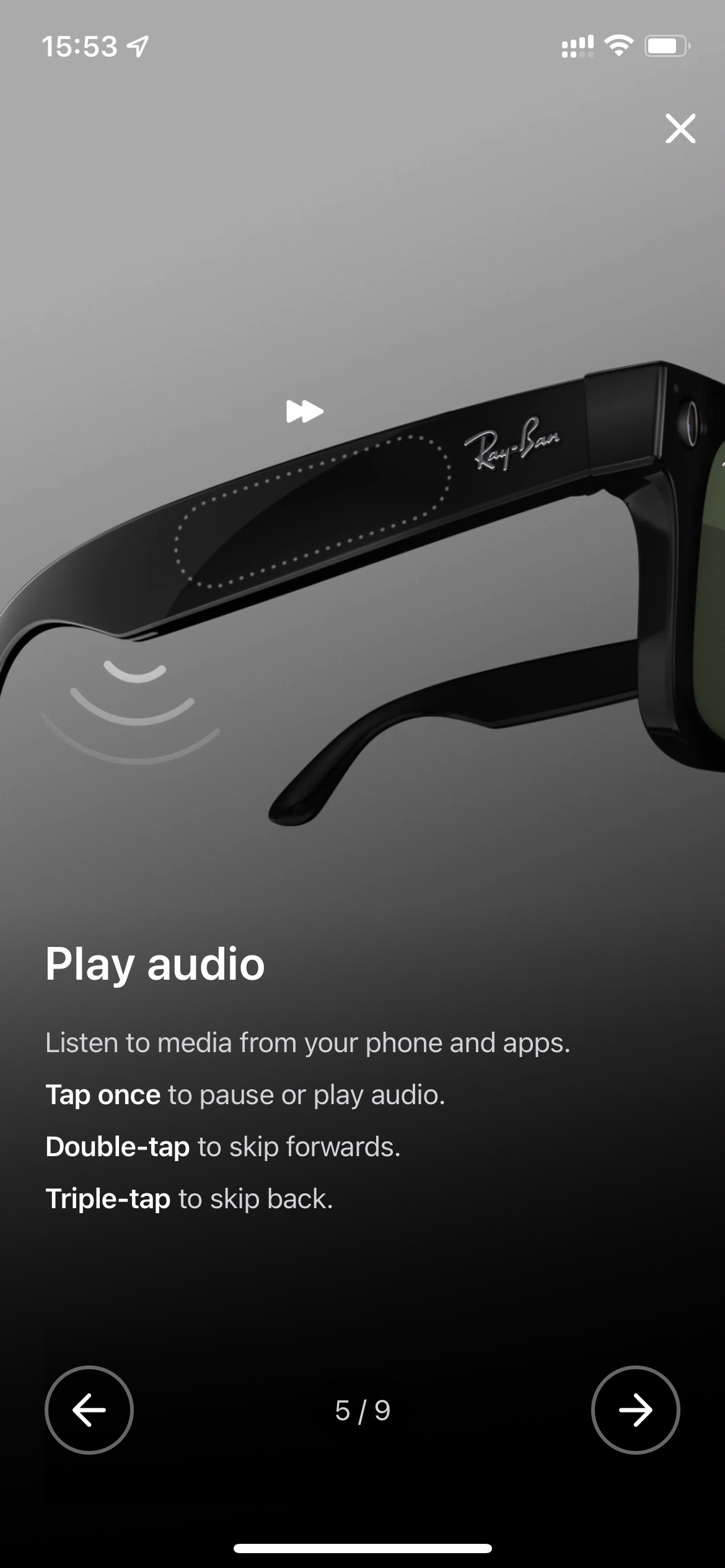
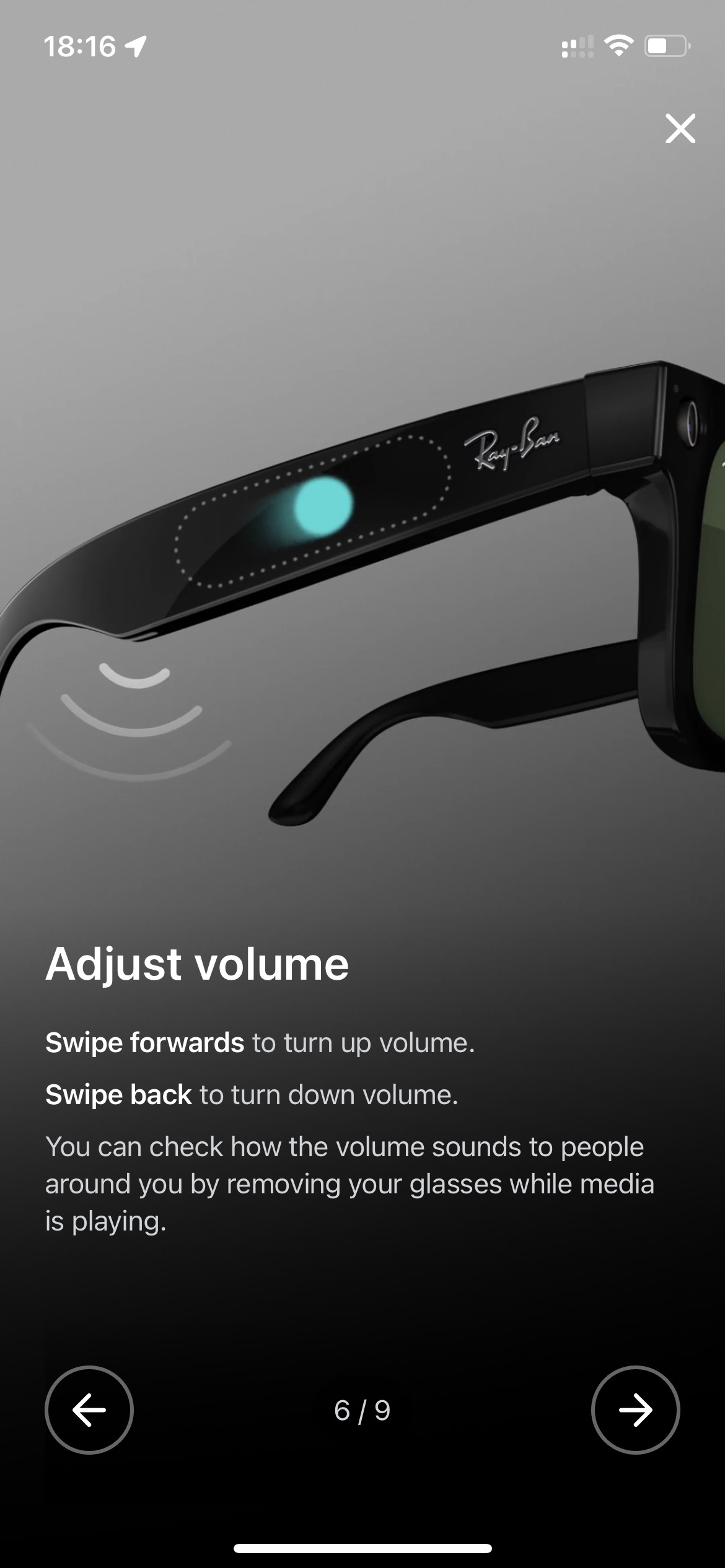
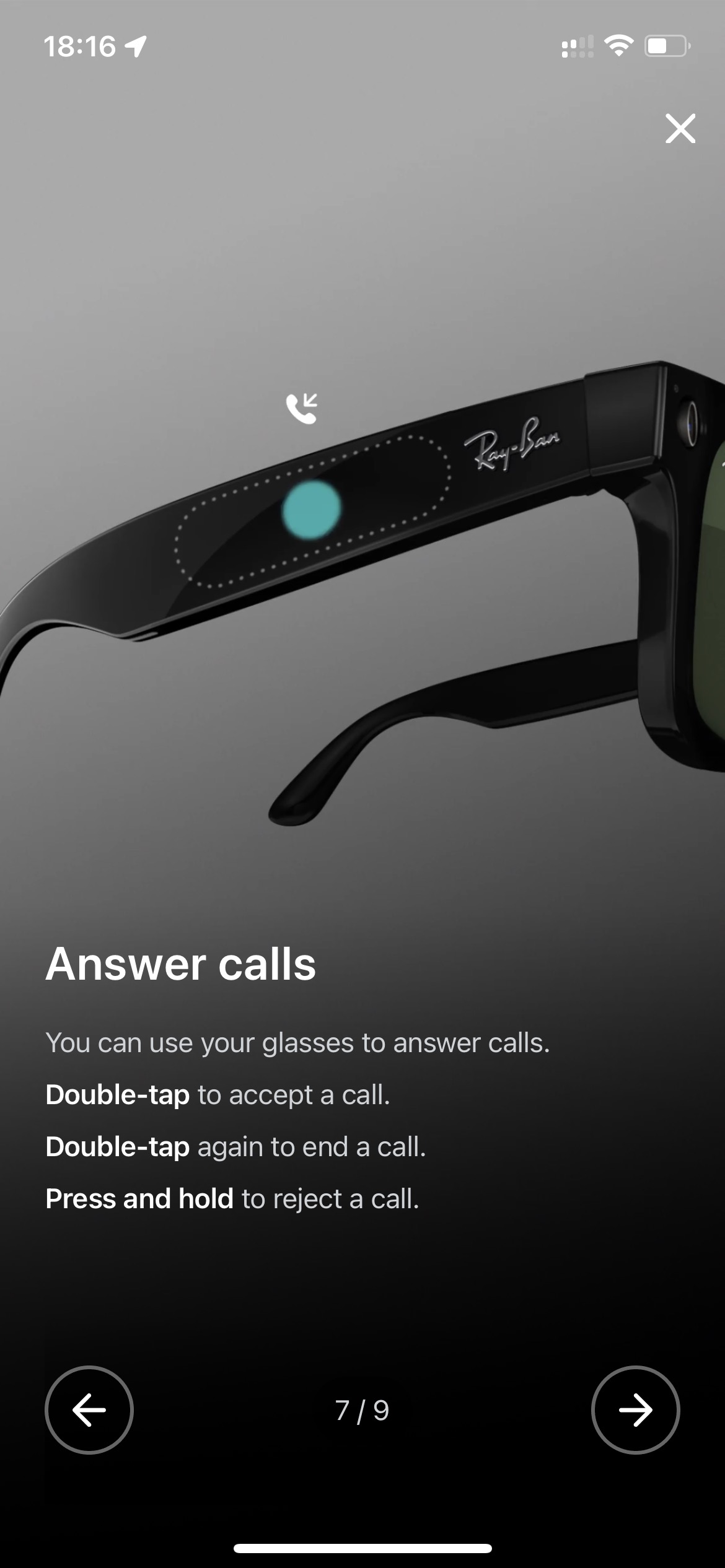

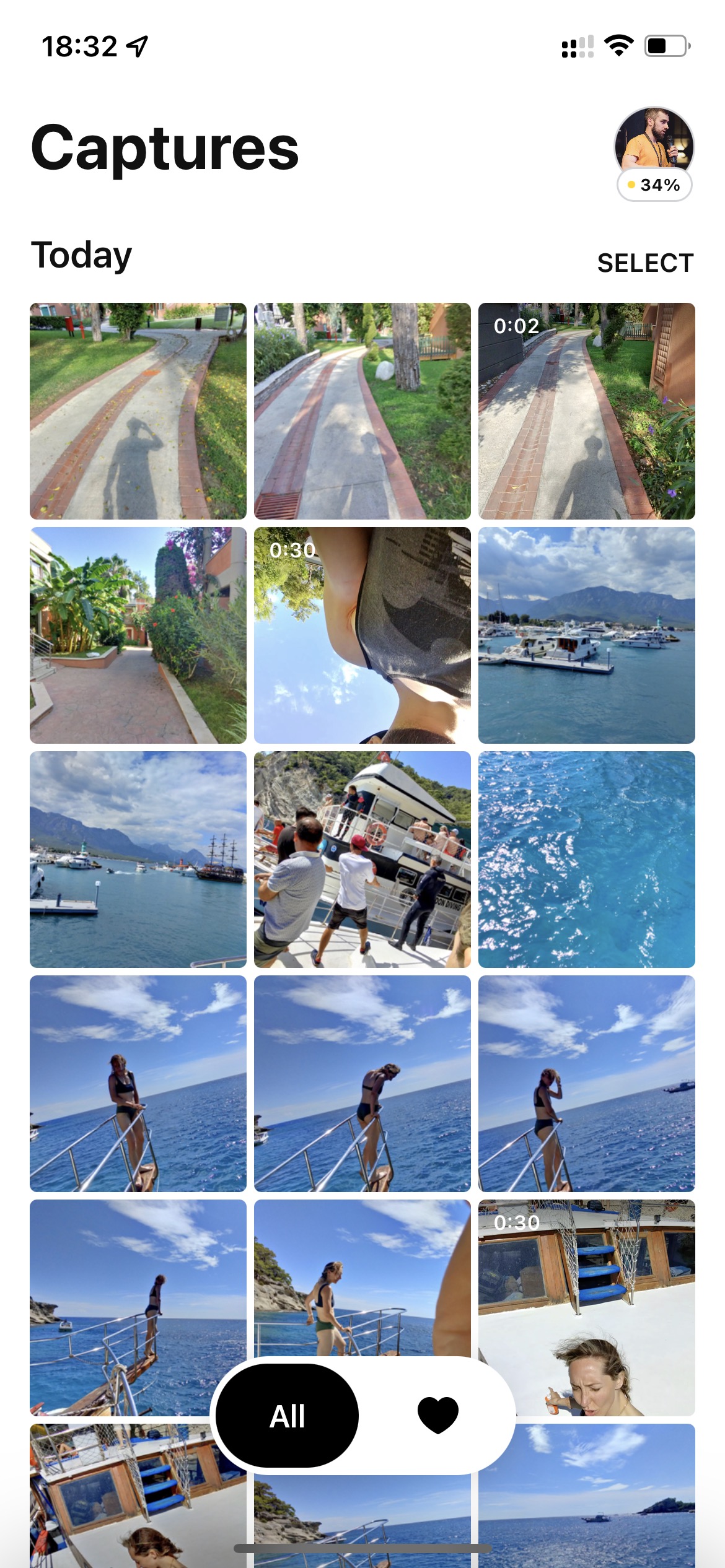
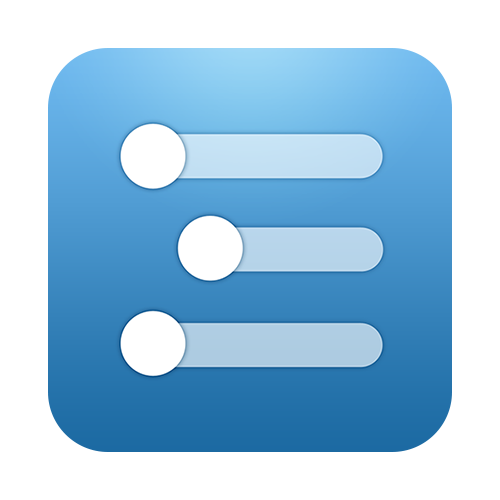
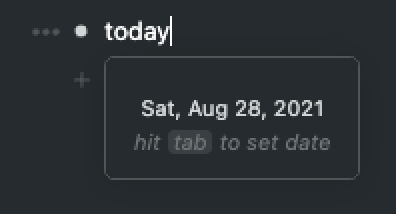
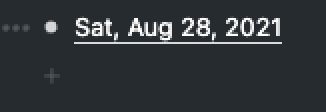
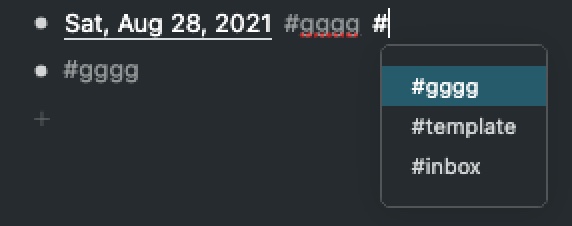
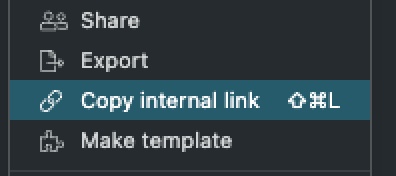
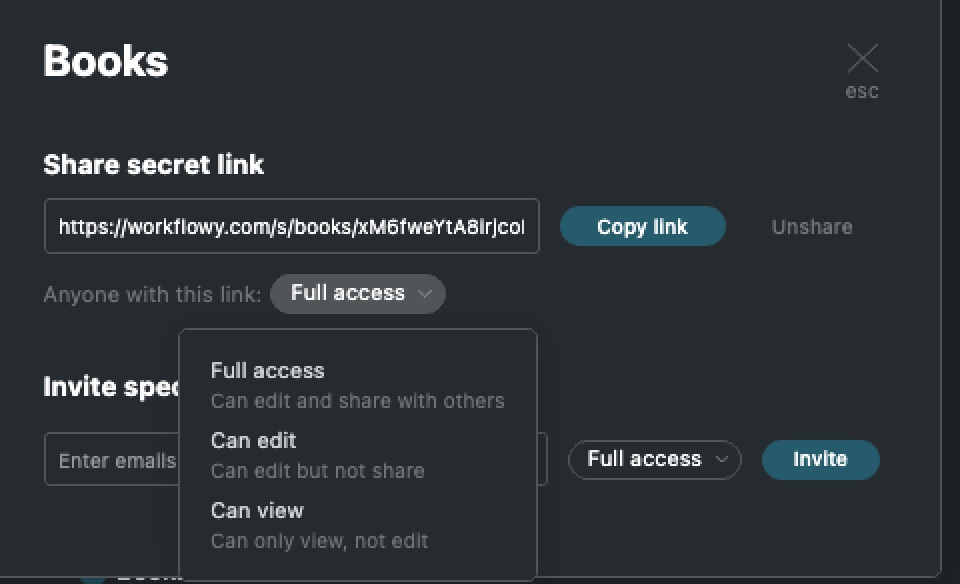
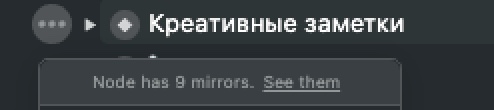
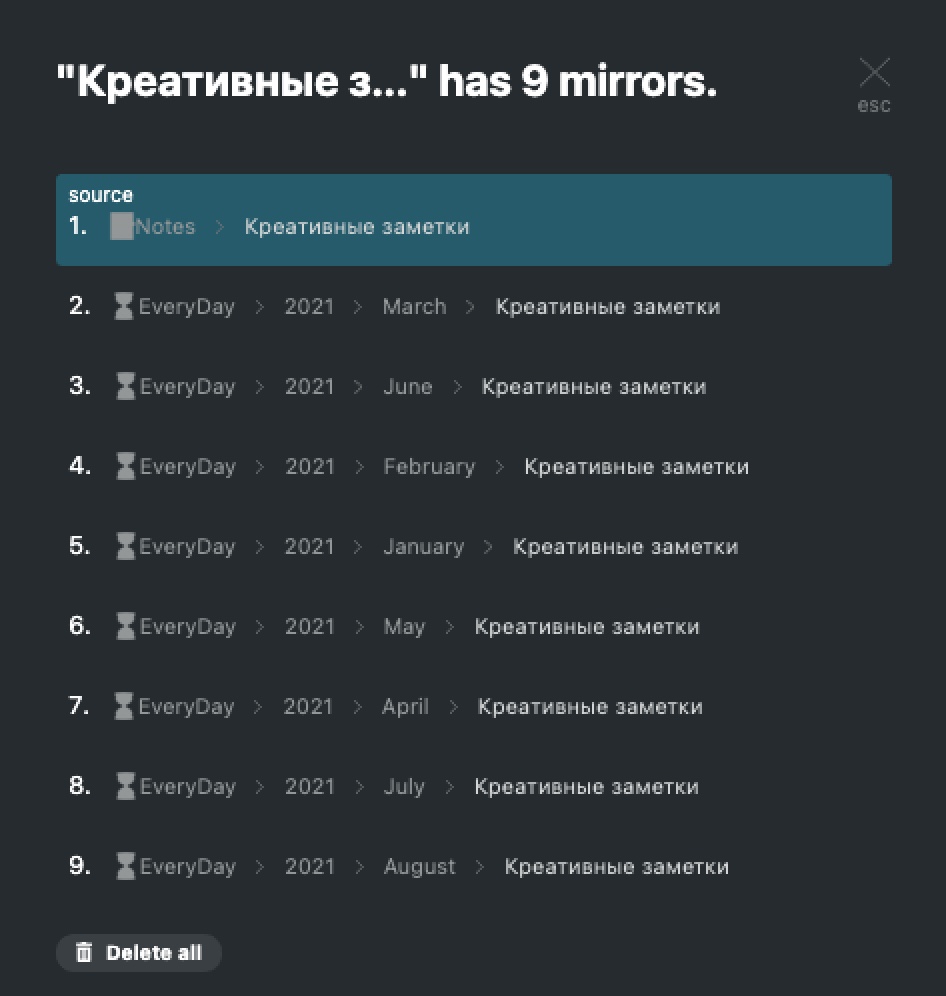
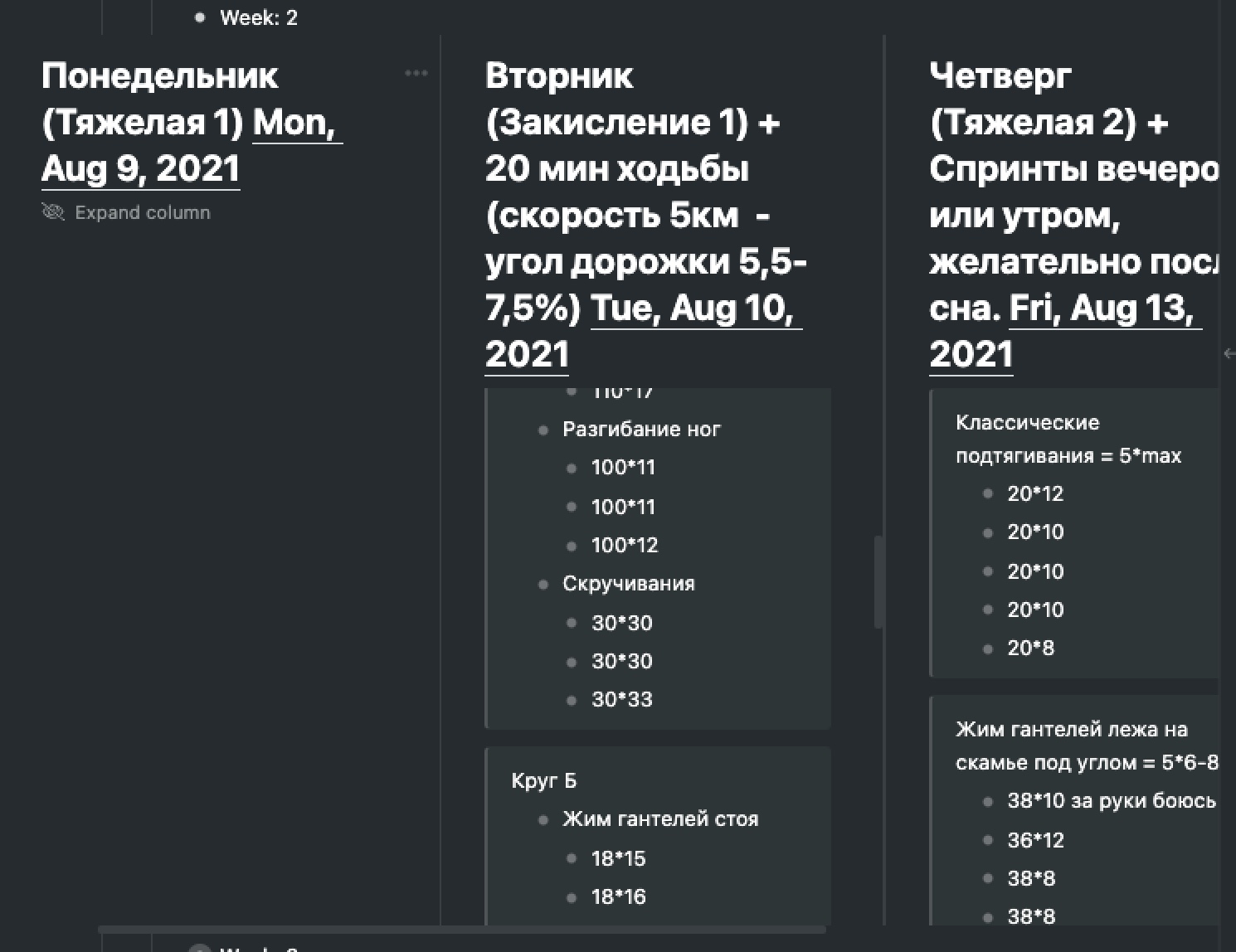
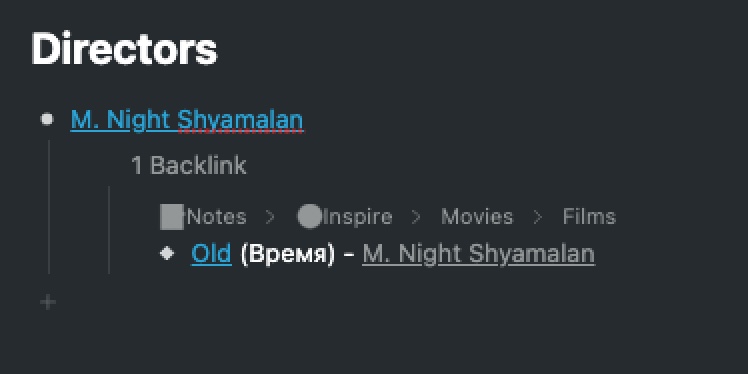
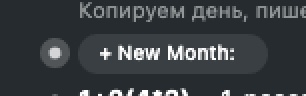
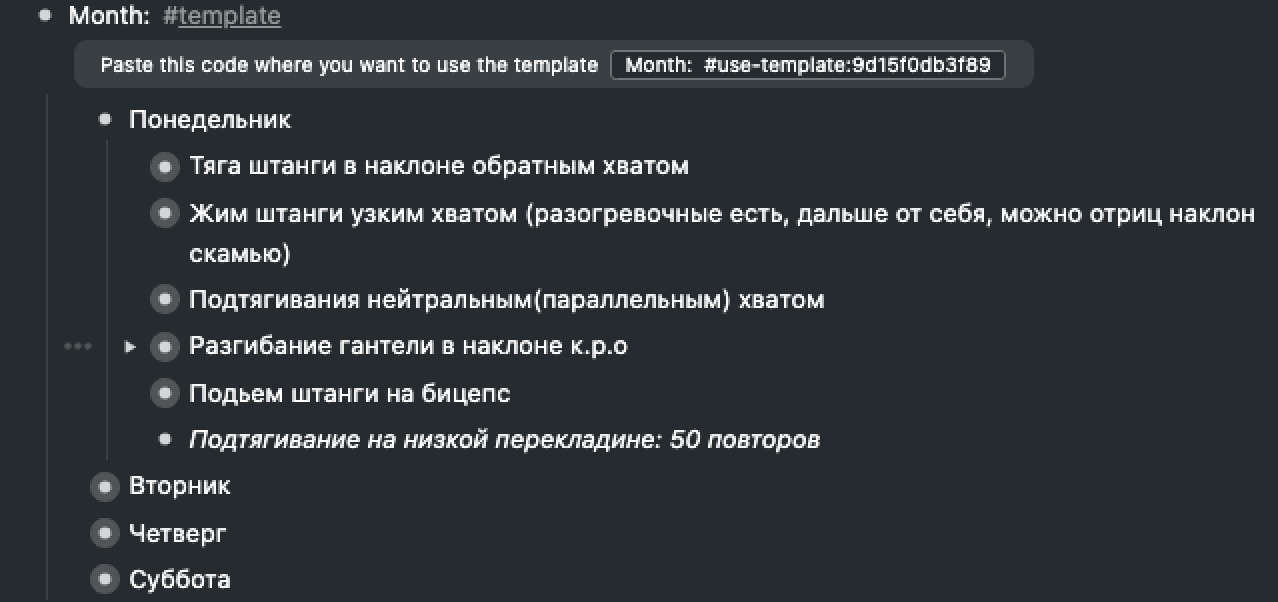
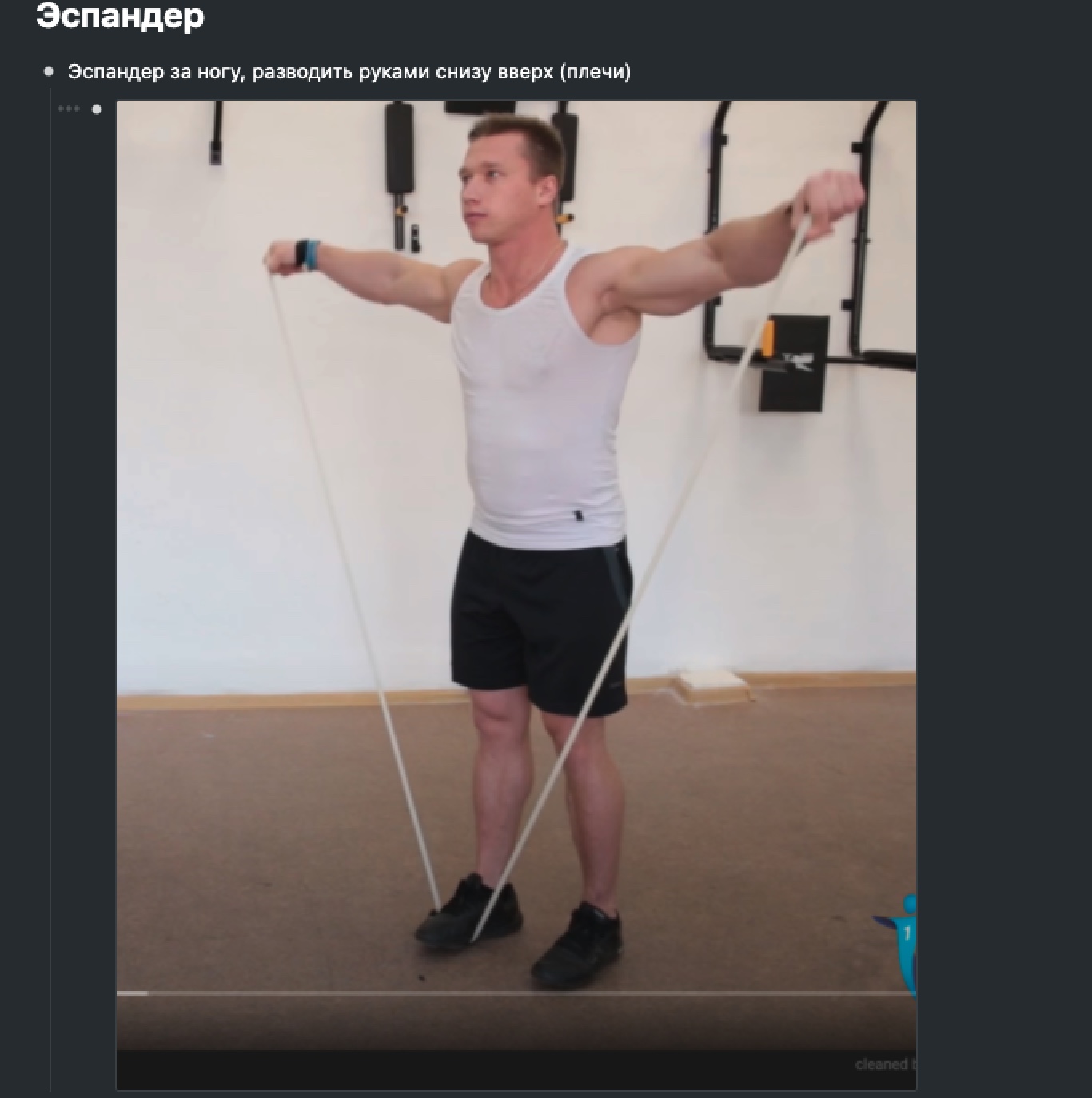
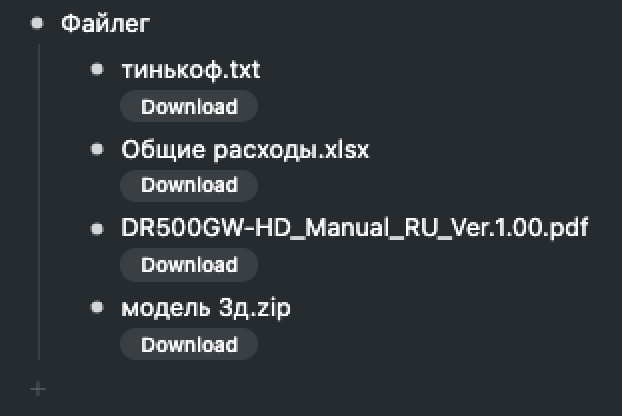
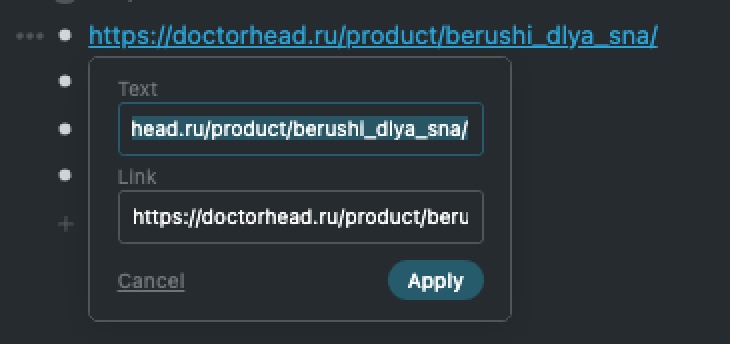
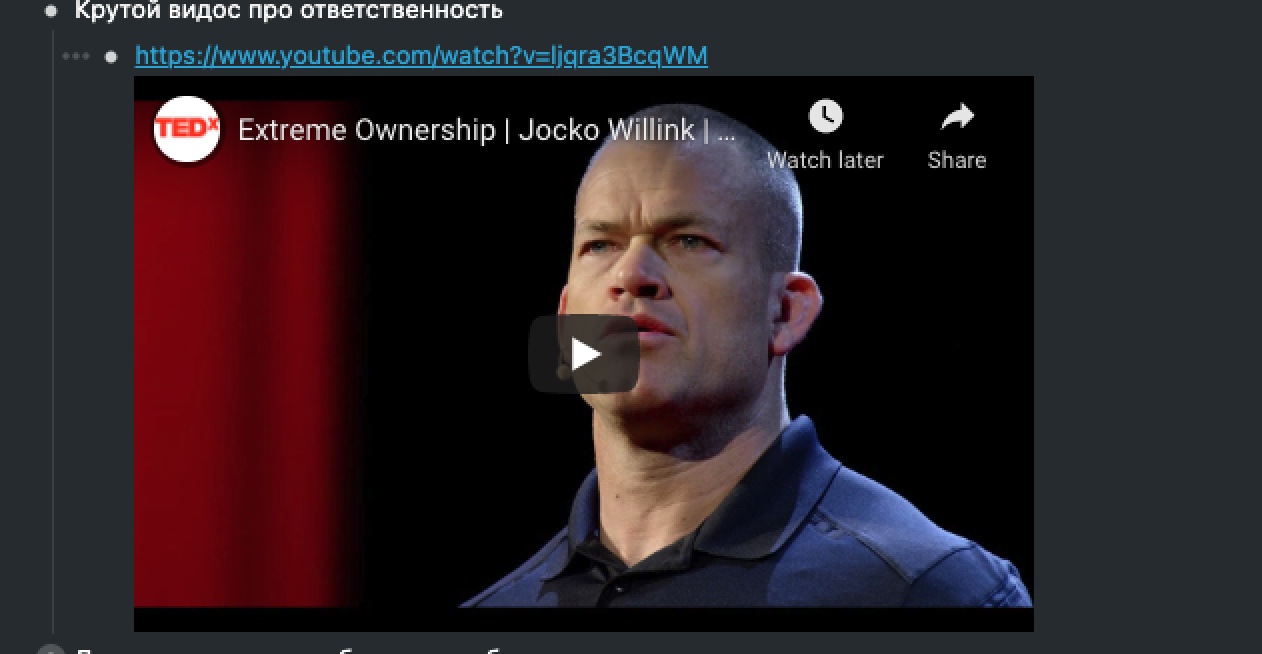
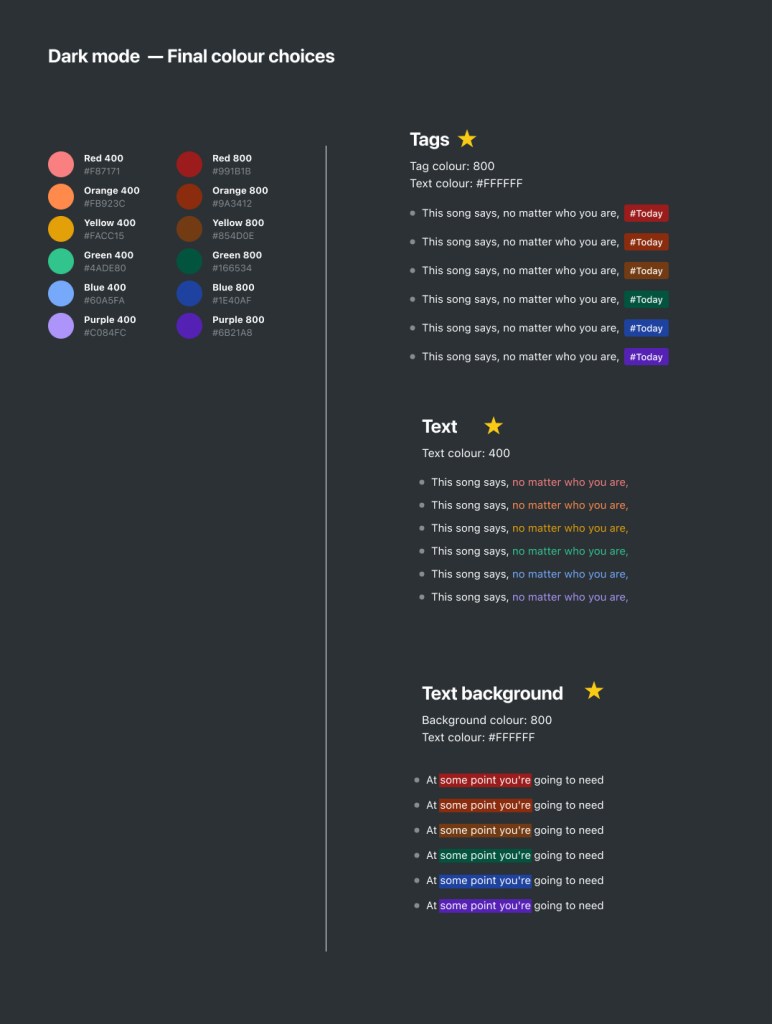
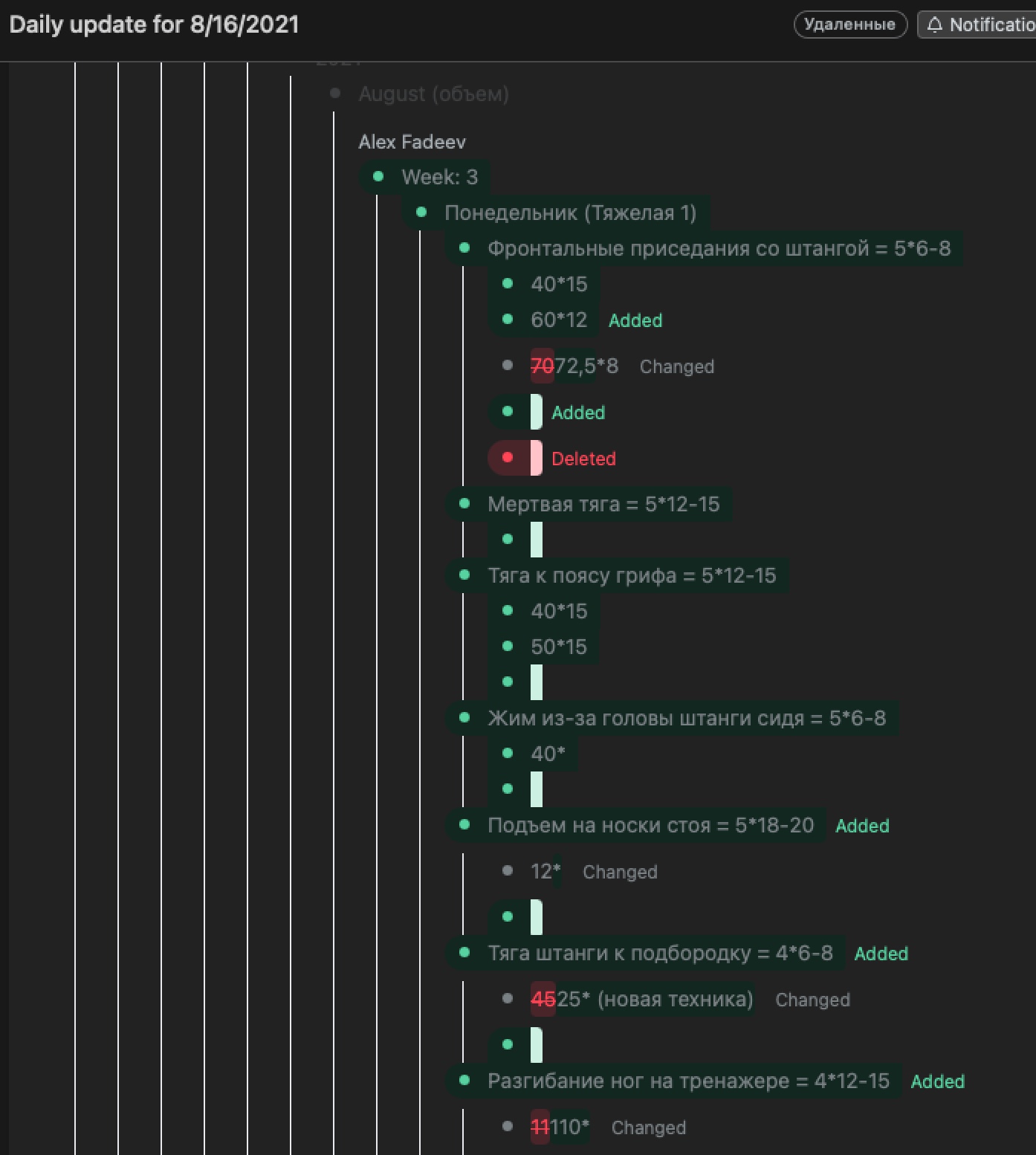
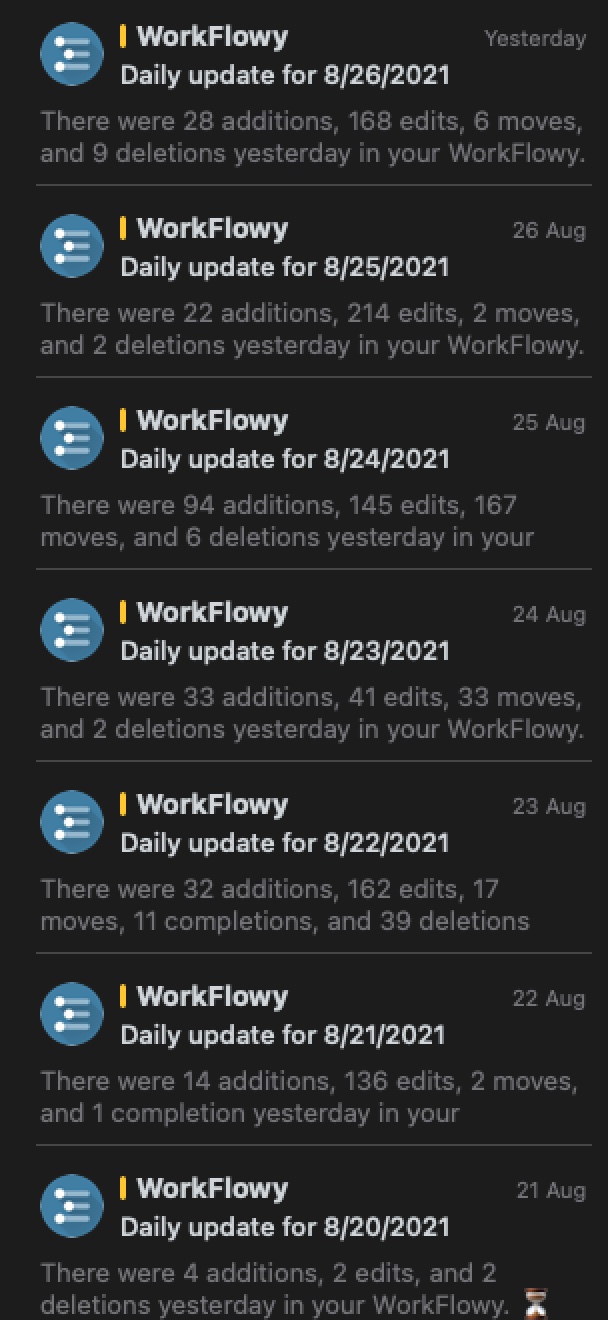
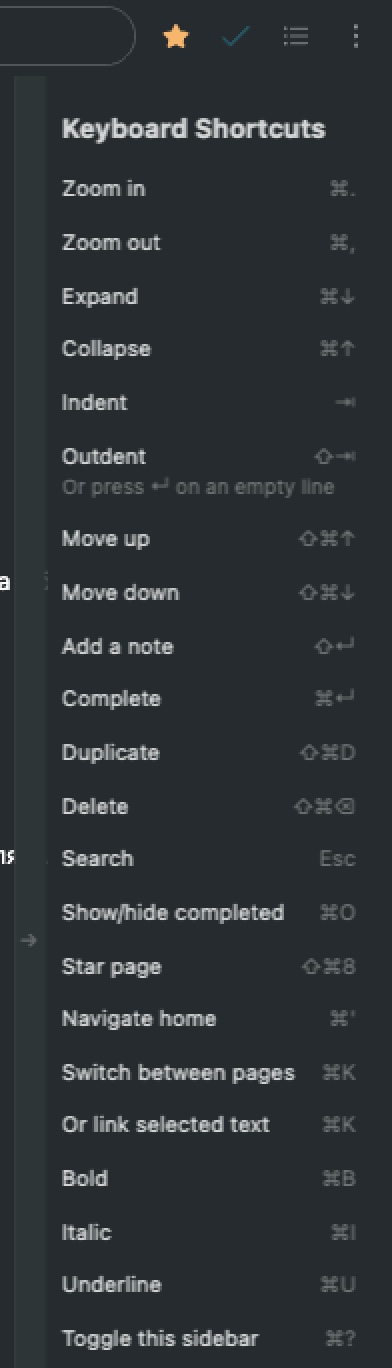
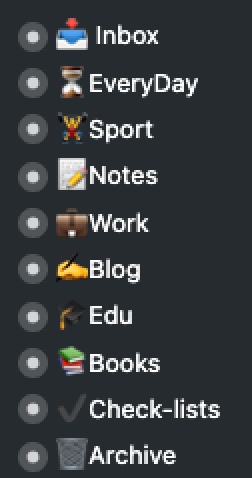
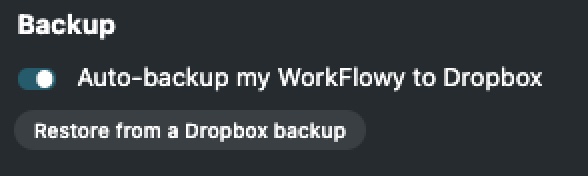
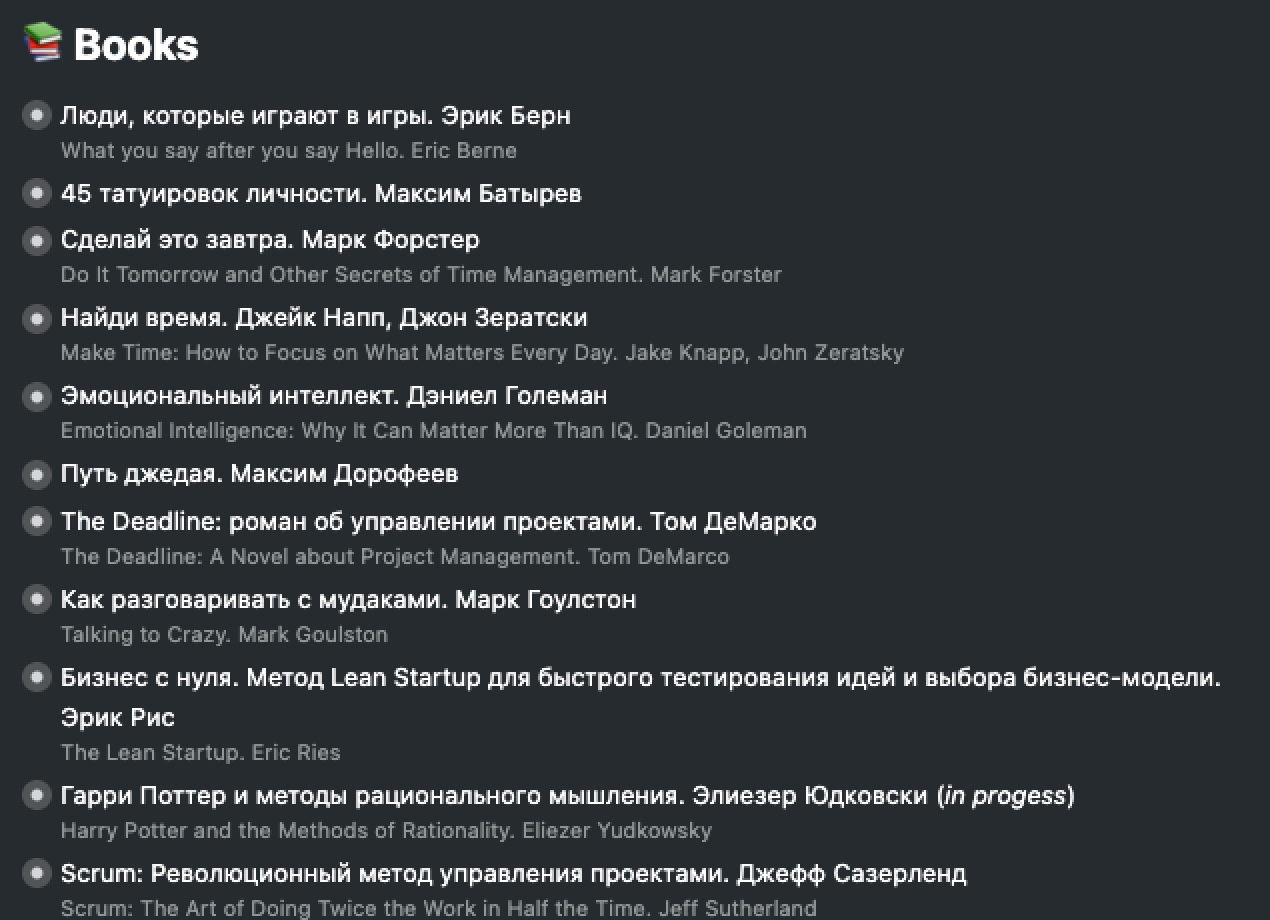

_600x584.png)